Page 1

Ghid de utilizare
Calculator personal
Seria VGN-NS
N
Page 2

Conţinut
2
nN
Înainte de utilizare............................................................... 4
Găsirea de informaţii suplimentare despre computerul
dvs. VAIO ...................................................................... 5
Consideraţii de ergonomie............................................ 7
Noţiuni de bază................................................................... 9
Localizarea comenzilor și a porturilor ......................... 10
Despre indicatorii luminoși.......................................... 16
Conectarea la o sursă de alimentare .......................... 18
Utilizarea bateriei ........................................................ 19
Închiderea în siguranţă a computerului....................... 26
Actualizarea computerului dvs.................................... 27
Cum să utilizaţi computerul VAIO..................................... 28
Utilizarea tastaturii ...................................................... 29
Utilizarea dispozitivului Touch Pad ............................. 31
Utilizarea butoanelor cu funcţii speciale ..................... 32
Utilizarea camerei încorporate MOTION EYE .............33
Utilizarea unităţii de disc optice .................................. 34
Utilizarea suportului Memory Stick ............................. 41
Utilizarea altor module/carduri de memorie................ 46
Utilizarea Internetului .................................................. 51
Utilizarea reţelei (LAN) ................................................. 53
Utilizarea Wireless LAN............................................... 54
Utilizarea dispozitivelor periferice .....................................61
Conectarea difuzoarelor externe sau a căștilor...........62
Conectarea unui monitor extern..................................63
Selectarea modurilor de afișare...................................66
Utilizarea funcţiei Mai multe monitoare .......................68
Conectarea unui microfon extern................................71
Conectarea unui dispozitiv USB..................................72
Conectarea unui dispozitiv i.LINK ...............................74
Personalizarea computerului VAIO ...................................76
Setarea parolei ............................................................77
Utilizarea VAIO Control Center ....................................82
Utilizarea modurilor de economisire a energiei ...........83
Utilizarea VAIO Power Management ...........................88
Configurarea modemului .............................................90
Efectuarea de upgrade la computerul VAIO .....................92
Adăugarea și îndepărtarea de memorie ......................93
Page 3

3
nN
Măsuri de siguranţă .......................................................... 99
Manipularea ecranului LCD....................................... 100
Utilizarea sursei de alimentare .................................. 101
Manipularea computerului dvs.................................. 102
Utilizarea camerei încorporate MOTION EYE ...........105
Manipularea discurilor............................................... 106
Utilizarea bateriei ...................................................... 107
Utilizarea căștilor....................................................... 108
Manipularea suportului Memory Stick ...................... 109
Manipularea dispozitivului de stocare încorporat..... 110
Depanarea ...................................................................... 111
Computerul ............................................................... 113
Securitatea sistemului ............................................... 119
Bateria....................................................................... 120
Camera încorporată MOTION EYE ........................... 122
Internetul ................................................................... 124
Lucrul în reţea ........................................................... 126
Discurile optice ......................................................... 131
Afișajul....................................................................... 135
Imprimarea ................................................................ 140
Microfonul ................................................................. 141
Difuzoarele ................................................................ 142
Dispozitivul touch pad .............................................. 143
Tastatura ................................................................... 144
Dischetele..................................................................145
Audio/Video ...............................................................146
Memory Stick ............................................................148
Dispozitivele periferice...............................................149
Mărci comerciale.............................................................150
Notă.................................................................................152
Page 4

Înainte de utilizare >
4
nN
Înainte de utilizare
Felicitări pentru achiziţionarea acestui computer Sony VAIO® și bine aţi venit la această prezentare a ghidului de utilizare.
Sony a combinat cele mai performante tehnologii audio, video, de calcul și de comunicaţii pentru a furniza cele mai moderne
computere personale.
!
Imaginile din exterior prezentate în acest manual pot fi ușor diferite faţă de computerul dumneavoastră.
Informaţiile din manualele furnizate, inclusiv acest Ghid de utilizare, sunt destinate utilizatorilor de computere VAIO pe care este
instalat sistemul de operare Microsoft® Windows Vi sta® pe 32 de biţi. Este posibil să constataţi diferenţe între informaţii în cazul în
care computerul dvs. este furnizat cu un sistem de operare pe 64 de biţi.
Cum se găsesc specificaţiile
Este posibil ca unele funcţii, opţiuni și elemente furnizate să nu fie disponibile pe computerul dvs.
Pentru informaţii despre configuraţia computerului dvs., accesaţi site-ul Web VAIO-Link la adresa http://www.vaio-link.com
.
Page 5

Înainte de utilizare >
Găsirea de informaţii suplimentare despre computerul dvs. VAIO
Găsirea de informaţii suplimentare despre computerul dvs. VAIO
În această secţiune se furnizează informaţii de asistenţă despre computerul dvs. VAIO.
1. Documentaţia imprimată
❑ Ghid scurt de utilizare — O prezentare generală a conectării componentelor, informaţii de configurare etc.
❑ Ghid de depanare și recuperare
❑ Reglementări, Garanţie, Acord de licenţă utilizator final și Suport tehnic
2. Documentaţia pe ecran
❑ Ghid de utilizare (acest manual) — Caracteristici ale computerului și informaţii despre soluţionarea problemelor
des întâlnite.
Pentru a vizualiza acest ghid pe ecran:
1 Faceţi dublu clic pe pictograma Me&My VAIO de pe desktop.
2 Faceţi clic pe Menu, Me&My VAIO, I Need Help și VAIO User Guide.
3 Deschideţi folderul corespunzător limbii dvs.
4 Selectaţi ghidul pe care doriţi să îl citiţi.
5
nN
✍
Puteţi căuta manual ghidurile de utilizare accesând Computer > VAIO (C:) (partiţia C) > Documentation > Documentation și
deschizând folderul pentru limba dumneavoastră.
❑ Ajutor și Asistenţă Windows — O resursă cuprinzătoare pentru sfaturi practice, asistenţi de instruire și demonstraţii
pentru care vă ajută să învăţaţi cum să utilizaţi computerul.
Pentru a accesa fișierele de Ajutor și Asistenţă Windows, faceţi clic pe Start , apoi pe Ajutor și Asistenţă sau
apăsaţi și ţineţi apăsată tasta Microsoft Windows și apăsaţi pe tasta F1.
Page 6

Înainte de utilizare >
Găsirea de informaţii suplimentare despre computerul dvs. VAIO
6
nN
3. Site-urile Web de asistenţă
Dacă aveţi probleme la computer, puteţi accesa site-ul Web VAIO-Link la adresa http://www.vaio-link.com pentru
soluţionarea problemelor.
Înainte de a contacta VAIO-Link prin telefon, încercaţi să rezolvaţi problema citind documentaţia imprimată și neimprimată
și accesând alte site-uri Web Sony.
❑ Pentru mai multe informaţii despre VAIO și participarea la comunitatea VAIO, accesaţi site-ul Web de la adresa
http://www.club-vaio.com
❑ Accesaţi site-ul Web Sony de asistenţă online la adresa http://www.sonystyle-europe.com
❑ Pentru alte produse Sony, accesaţi site-ul Web de la adresa http://www.sony.net
Atunci când apelaţi liniile de asistenţă VAIO-Link, furnizaţi numărul de serie al computerului dvs. VAIO. Numărul de serie se
află pe partea inferioară, pe panoul din spate sau în compartimentul pentru baterie al computerului dvs. VAIO.
.
.
.
Page 7

Înainte de utilizare >
Consideraţii de ergonomie
7
nN
Consideraţii de ergonomie
Veţi folosi acest computer ca dispozitiv portabil în diferite medii. În măsura posibilităţilor, încercaţi să ţineţi cont de
următoarele consideraţii ergonomice atât pentru utilizarea staţionară, cât și pentru utilizarea portabilă:
❑ Poziţia computerului — Așezaţi computerul direct în faţa dumneavoastră (1). Ţineţi antebraţele în poziţie orizontală (2),
cu încheieturile într-o poziţie neutră, confortabilă (3) în timp ce folosiţi tastatura, dispozitivul touch pad-ul sau mouse-ul
extern. Lăsaţi braţele să atârne natural, pe lângă corp. Faceţi pauze frecvente în timpul utilizării computerului. Utilizarea
excesivă a computerului poate tensiona ochii, mușchii sau tendoanele.
❑ Mobila și postura — Staţi pe un scaun cu spătar bun. Ajustaţi nivelul scaunului în așa fel încât tălpile să stea pe podea.
Un suport pentru picioare vă poate face să vă simţiţi mai confortabil. Staţi într-o poziţie dreaptă, relaxată și evitaţi să vă
aplecaţi în faţă sau să vă lăsaţi prea mult pe spate.
Page 8

Înainte de utilizare >
Consideraţii de ergonomie
8
nN
❑ Unghiul de vizualizare a ecranului computerului — Folosiţi funcţia de înclinare a ecranului pentru a găsi cea mai bună
poziţie. Puteţi reduce tensionarea ochilor și oboseala mușchilor prin ajustarea înclinării ecranului în poziţia potrivită.
Ajustaţi, de asemenea, luminozitatea ecranului.
❑ Iluminarea — Alegeţi o locaţie în care ferestrele și luminile nu creează strălucire și nu se reflectă în ecran. Folosiţi
iluminarea indirectă pentru a evita petele luminoase de pe ecran. Iluminarea corespunzătoare aduce un plus de confort
și de eficienţă a lucrului.
❑ Poziţionarea unui monitor extern — Atunci când folosiţi un monitor extern, așezaţi monitorul la o distanţă confortabilă.
Asiguraţi-vă că ecranul monitorului este la nivelul ochilor sau un pic mai jos atunci când staţi în faţa monitorului.
Page 9

Noţiuni de bază >
Noţiuni de bază
Această secţiune descrie cum să începeţi să utilizaţi computerul VAIO.
❑ Localizarea comenzilor și a porturilor (pagina 10)
❑ Despre indicatorii luminoși (pagina 16)
❑ Conectarea la o sursă de alimentare (pagina 18)
❑ Utilizarea bateriei (pagina 19)
❑ Închiderea în siguranţă a computerului (pagina 26)
❑ Actualizarea computerului dvs. (pagina 27)
9
nN
Page 10

Noţiuni de bază >
Localizarea comenzilor și a porturilor
Localizarea comenzilor și a porturilor
Petreceţi câteva momente identificând comenzile și porturile prezentate în paginile următoare.
Partea frontală
A Buton (S1) de întrerupere a sunetului (pagina 32)
B Butonul AV M O DE (pagina 32)
C Indicator Num lock (pagina 16)
D Indicator Caps lock (pagina 16)
E Indicator Scroll lock (pagina 16)
F Buton alimentare
G Ecran LCD (pagina 100)
H Difuzoare încorporate (stereo)
I Ta s t a t u r ă (pagina 29)
J Touch pad (pagina 31)
10
nN
Page 11

Noţiuni de bază >
Localizarea comenzilor și a porturilor
nN
A Cameră încorporată MOTION EYE (pagina 33)
B Indicator cameră încorporată MOTION EYE (pagina 16)
C Microfon încorporat (mono)
D Comutator WIRELESS (pagina 54)
E Indicator WIRELESS (pagina 16)
F Fantă pentru cartelă de memorie SD (pagina 48)
G Indicator card de memorie SD (pagina 16)
H Indicator alimentare (pagina 16)
I Indicator de încărcare (pagina 16)
J Indicator unitate de disc (pagina 16)
K Indicator Memory Stick (pagina 16)
L Fantă Memory Stick
* Computerul dvs. este compatibil atât dimensiunea standard
a suportului Memory Stick, cât și cu dimensiunea Duo a acestuia.
*
(pagina 41)
11
Page 12

Noţiuni de bază >
Localizarea comenzilor și a porturilor
În spate
A Port DC IN (pagina 18)
B Port reţea (Ethernet) (pagina 53)
C Port modem (pagina 51)
12
nN
Page 13

Noţiuni de bază >
Localizarea comenzilor și a porturilor
Dreapta
13
nN
A Porturi Hi-Speed USB (USB 2.0)
B Unitate de disc optică (pagina 34)
C Indicator unitate de disc optică (pagina 16)
D Buton de scoatere a unităţii (pagina 34)
E Orificiu scoatere manuală (pagina 131)
F Fantă securitate
* Suportă viteze mari/complete/mici.
*
(pagina 72)
Page 14

Noţiuni de bază >
Localizarea comenzilor și a porturilor
Stânga
A Aerisire
B Port de monitor (pagina 63)
C Conector pentru microfon (pagina 71)
D Conector pentru căști (pagina 62)
E Porturi Hi-Speed USB (USB 2.0)
F Port i.LINK cu 4 pini (S400) (pagina 74)
G Fantă ExpressCard/34 (pagina 46)
* Suportă viteze mari/complete/mici.
*
(pagina 72)
14
nN
Page 15

Noţiuni de bază >
Localizarea comenzilor și a porturilor
Dedesubt
15
nN
A Conector baterie (pagina 19)
B Orificii de ventilare
C Capacul compartimentului modulului de memorie (pagina 95)
Page 16

Noţiuni de bază >
Despre indicatorii luminoși
Despre indicatorii luminoși
Computerul dvs. este echipat cu următorii indicatori luminoși:
Indicator Funcţii
Alimentare 1 Iluminează în culoarea verde atunci când computerul este pornit, luminează rar în culoarea portocalie când
Încărcare
Cameră încorporată MOTION EYE Iluminează atunci când camera încorporată MOTION EYE este în uz.
Memory Stick
Card de memorie SD Se aprinde atunci când se citesc sau se scriu date de pe cardul din compartimentul pentru carduri de memorie
Unitate de disc optică Luminează continuu în timp ce unitatea citește sau scrie date. Atunci când indicatorul este stins,
Unitate de disc
Num lock
Caps lock
computerul este în modul Repaus și se stinge atunci când computerul este în modul Hibernare sau când
este oprit.
Iluminează în timpul încărcării bateriei. Consultaţi Încărcarea bateriei (pagina 22) pentru informaţii
suplimentare.
Se aprinde când se citesc sau se scriu date de pe suportul Memory Stick din compartimentul pentru suporturi
Memory Stick. (Nu treceţi computerul în modul Repaus și nu opriţi computerul atunci când acest indicator
luminează continuu.) Când indicatorul este stins, suportul Memory Stick nu este în uz.
SD. (Nu treceţi computerul în modul Repaus și nu opriţi computerul atunci când acest indicator luminează
continuu.) Când indicatorul este stins, cardul de memorie nu este în uz.
unitatea optică de disc nu este în uz.
Luminează continuu în timp ce unitatea de stocare încorporată sau unitatea de disc optică citește sau scrie date.
Nu treceţi computerul în modul Repaus și nu opriţi computerul atunci când acest indicator luminează continuu.
Apăsaţi pe tasta Num Lk pentru a activa tastatura numerică. Apăsaţi încă o dată pentru a dezactiva tastatura
numerică. Tastatura numerică nu este activă atunci când indicatorul este stins.
Apăsaţi pe tasta Caps Lock pentru a scrie cu majuscule. Dacă apăsaţi pe tasta Shift în timp ce indicatorul
luminează continuu, literele vor fi scrise cu minuscule. Apăsaţi încă o dată pe această tastă, pentru a stinge
indicatorul. Când indicatorul Caps lock este stins se revine la scrierea cu caractere normale.
16
nN
Page 17

Noţiuni de bază >
Despre indicatorii luminoși
Indicator Funcţii
Scroll lock
WIRELESS Luminează continuu atunci când sunt activate una sau mai multe opţiuni fără fir.
Apăsaţi pe tastele Fn+Scr Lk pentru a schimba felul în care se derulează imaginea. Când indicatorul
Scroll lock este stins, se revine la derularea normală. Tasta Scr Lk funcţionează în mod diferit în funcţie de
programul pe care îl utilizaţi și nu funcţionează cu toate programele.
17
nN
Page 18

Noţiuni de bază >
Conectarea la o sursă de alimentare
Conectarea la o sursă de alimentare
Puteţi folosi fie un adaptor de c.a., fie un acumulator ca sursă de alimentare pentru computerul dvs.
Utilizarea adaptorului AC
✍
Utilizaţi numai adaptorul de c.a. aferent computerului dvs.
Pentru a folosi adaptorul AC
1 Conectaţi un capăt al cablului de alimentare (1) la adaptorul AC (3).
2 Conectaţi celălalt capăt al cablului de alimentare la o priză AC (2).
3 Conectaţi cablul atașat la adaptorul AC (3) la portul DC IN (4) de pe computer.
!
Forma prizei DC IN variază în funcţie de adaptorul CA.
18
nN
✍
Pentru a deconecta complet computerul de la sursa de curent alternativ, deconectaţi adaptorul AC.
Asiguraţi-vă că priza AC este ușor de accesat.
Dacă nu utilizaţi computerul o perioadă lungă de timp, activaţi modul Hibernare. Consultaţi Utilizarea modului Hibernare (pagina 86).
Page 19

Noţiuni de bază >
Utilizarea bateriei
Utilizarea bateriei
Bateria furnizată odată cu livrarea computerului nu este încărcată în întregime în momentul livrării.
Instalarea bateriei
Pentru a instala bateria
1 Închideţi computerul și închideţi capacul ecranului LCD.
2 Glisaţi spre interior comutatorul de baterie LOCK (1).
19
nN
Page 20

Noţiuni de bază >
Utilizarea bateriei
20
nN
3 Glisaţi acumulatorul în diagonală în compartimentul pentru acumulator până când ieșiturile (2) de pe ambele părţi ale
compartimentului pentru acumulator se potrivesc în locașurile decupate în formă de U (3) de pe ambele părţi ale
acumulatorului.
Page 21
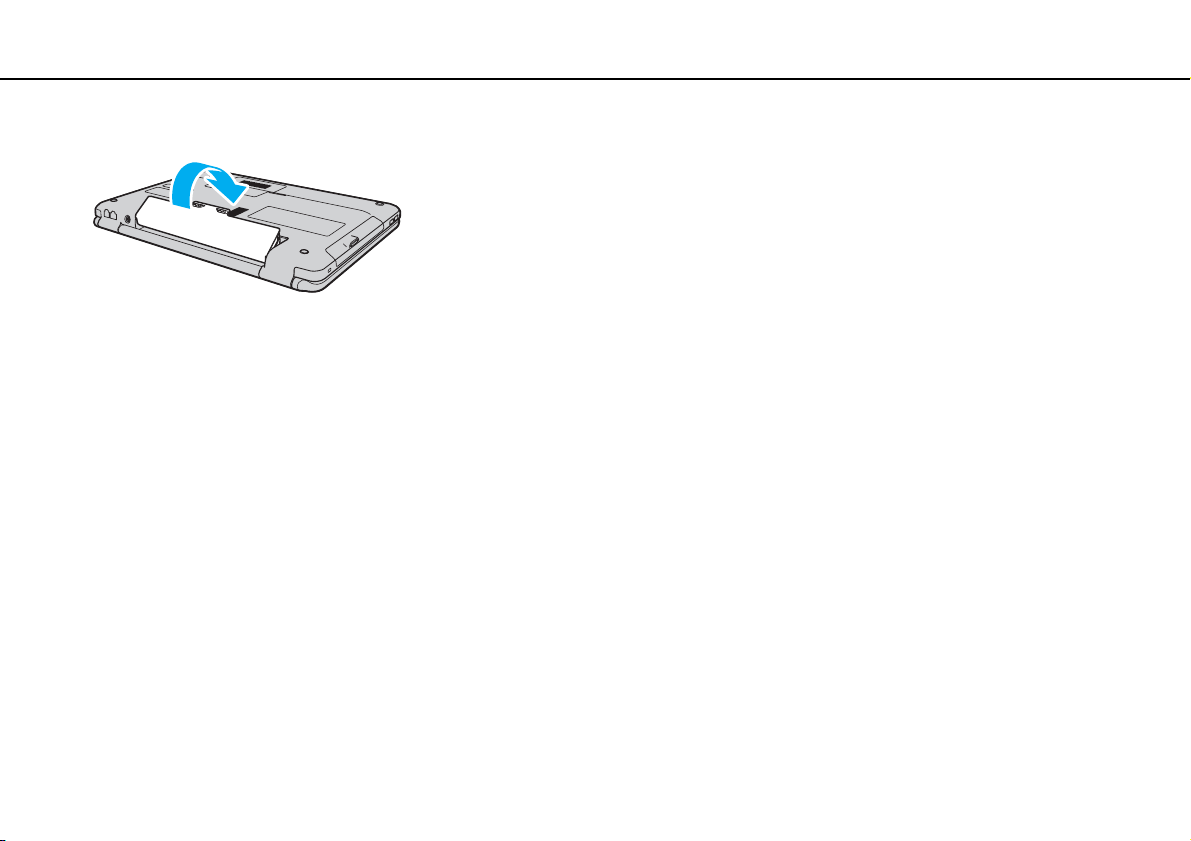
Noţiuni de bază >
Utilizarea bateriei
4 Împingeţi bateria în compartiment până se fixează în locul său.
5 Glisaţi comutatorul LOCK spre exterior pentru a securiza bateria în computer.
✍
Când computerul este conectat direct la o sursă de curent alternativ și are o baterie instalată, folosește curent de la priza AC.
!
Unele baterii reîncărcabile nu respectă standardele Sony de calitate și siguranţă. Din motive de siguranţă, acest computer
funcţionează doar cu baterii Sony originale proiectate pentru acest model. Dacă instalaţi un tip de baterie neautorizată,
aceasta nu se va încărca, iar computerul nu va funcţiona.
21
nN
Page 22

Noţiuni de bază >
Utilizarea bateriei
Încărcarea bateriei
Bateria furnizată odată cu livrarea computerului nu este încărcată în întregime în momentul livrării.
Pentru a încărca bateria
1 Instalaţi bateria.
2 Conectaţi computerul la o sursă de alimentare cu ajutorul adaptorului AC.
Indicatorul luminos de încărcare luminează în timpul încărcării bateriei. În momentul în care bateria atinge un nivel
apropiat de nivelul maxim de încărcare pe care l-aţi selectat prin intermediul funcţiilor de încărcare a bateriei, indicatorul
de încărcare se stinge. Pentru a selecta nivelul maxim de încărcare dorit, consultaţi Utilizarea Battery Charge
Functions (pagina 24).
Starea indicatorului de încărcare Semnificaţie
Luminează continuu în culoarea
portocalie
Luminează intermitent alături de
indicatorul verde de alimentare
Luminează intermitent alături de
indicatorul portocaliu de alimentare
Luminează frecvent cu intermitenţă în
culoarea portocalie
Se încarcă bateria.
Bateria este pe punctul de a se descărca.
(mod Normal)
Bateria este pe punctul de a se descărca.
(modul Repaus)
S-a produs o defecţiune a bateriei datorită unei baterii
defecte sau a unei baterii deblocate.
22
nN
!
Încărcaţi bateria respectând instrucţiunile din acest manual cu privire la încărcarea bateriei pentru prima oară.
Page 23

Noţiuni de bază >
Utilizarea bateriei
✍
Ţineţi bateria în computer, dacă acesta este conectat direct la sursa de curent alternativ. Bateria continuă să se încarce în timp ce
utilizaţi computerul.
Dacă nivelul de încărcare a bateriei scade sub 10%, trebuie fie să conectaţi adaptorul de c.a. pentru a reîncărca bateria, fie să vă
opriţi computerul și să instalaţi o baterie complet încărcată.
Calculatorul dvs. este echipat cu o baterie litiu-ion, care poate fi reîncărcată în orice moment. Încărcarea unei baterii parţial
descărcate nu afectează durata de viaţă a acesteia.
În timpul utilizării unor aplicaţii software sau al unor dispozitive periferice, computerul ar putea să nu intre în modul Hibernare chiar
dacă durata de viaţă a bateriei se apropie de sfârșit. Pentru a evita pierderea de date atunci când folosiţi energie de la baterie, salvaţi
frecvent datele și activaţi manual un mod de administrare a energiei, precum Repaus sau Hibernare.
Dacă bateria se descarcă atunci când computerul intră în modul Repaus, veţi pierde toate datele nesalvate. Revenirea la starea de
lucru anterioară este imposibilă. Pentru a evita pierderea de date, salvaţi frecvent datele.
Când computerul este conectat direct la o sursă de curent alternativ și are o baterie instalată, folosește curent de la priza AC.
23
nN
Page 24

Noţiuni de bază >
Utilizarea bateriei
24
nN
Utilizarea Battery Charge Functions
Puteţi particulariza metoda curentă de încărcare a bateriei utilizând Battery Charge Functions. Pentru a prelungi durata de
viaţă a bateriei, activaţi funcţia de întreţinere a bateriei.
Pentru a activa funcţia de întreţinere a bateriei
1 Faceţi clic pe Start, Toate programele, apoi pe VAIO Control Center.
2 Faceţi clic pe Power Management, apoi pe Battery Charge Functions.
3 Faceţi clic pe Advanced.
4 Faceţi clic pentru a selecta caseta Enable Battery Care Function.
5 Selectaţi nivelul maxim de încărcare dorit.
6 Faceţi clic pe OK.
Pentru a verifica capacitatea de încărcare a bateriei
Urmaţi pașii de la 1 la 3 din Pentru a activa funcţia de întreţinere a bateriei de mai sus și consultaţi informaţiile detaliate.
În cazul în care capacitatea de încărcare a bateriei este scăzută, înlocuiţi bateria cu o baterie nouă originală Sony.
Utilizarea tapetului de conservare a duratei de viaţă a bateriei
Puteţi conserva durata de viaţă a bateriei prin simpla setare a acestui tapet ca fundal al desktopului dvs.
Pentru a seta tapetul de conservare a duratei de viaţă a bateriei
1 Faceţi clic pe Start, Toate programele, apoi pe VAIO Control Center.
2 Faceţi clic pe Display și apoi pe Long Battery Life Wallpaper Setting.
3 Faceţi clic pe Set Long Battery Life Wallpaper.
În mesajul de confirmare, faceţi clic pe OK.
Page 25

Noţiuni de bază >
Utilizarea bateriei
25
nN
Îndepărtarea bateriei
!
Este posibil să pierdeţi date dacă scoateţi bateria în timp ce computerul este pornit și nu este conectat la adaptorul AC sau dacă
scoateţi bateria în timp ce computerul este în modul Repaus.
Pentru a scoate bateria
1 Închideţi computerul și închideţi capacul ecranului LCD.
2 Glisaţi spre interior comutatorul de baterie LOCK (1).
3 Glisaţi și ţineţi de clapeta RELEASE (2) a bateriei spre interior, introduceţi vârful degetului sub clapa (3) de pe baterie și
ridicaţi bateria în direcţia indicată de săgeată, apoi scoateţi-o din computer.
Page 26

Noţiuni de bază >
Închiderea în siguranţă a computerului
26
nN
Închiderea în siguranţă a computerului
Pentru a evita pierderea de date nesalvate, închideţi corespunzător computerul, după cum este descris mai jos.
Închiderea computerului
1 Opriţi dispozitivele periferice conectate la computer.
2 Faceţi clic pe Start, pe săgeata de lângă butonul Blocare, apoi pe Închidere.
3 Răspundeţi la orice mesaje ce vă avertizează să salvaţi documentele sau să luaţi în considerare alţi utilizatori și așteptaţi
închiderea automată a computerului.
Indicatorul luminos de alimentare se stinge.
Page 27

Noţiuni de bază >
Actualizarea computerului dvs.
27
nN
Actualizarea computerului dvs.
Instalaţi cele mai recente actualizări în computerul dvs. cu următoarele aplicaţii software, astfel încât computerul să poată
rula mai eficient.
❑ Windows Update
Faceţi clic pe Start, Toate programele, apoi pe Windows Update și urmaţi instrucţiunile de pe ecran.
❑ VAIO Update 4
Faceţi clic pe Start, Toate programele, VAIO Update 4, pe VAIO Update Options, apoi urmaţi instrucţiunile de
pe ecran.
!
Computerul dvs. trebuie să fie conectat la Internet pentru a descărca actualizările.
Page 28

Cum să utilizaţi computerul VAIO >
Cum să utilizaţi computerul VAIO
Această secţiune descrie cum să obţineţi cele mai bune rezultate folosind computerul VAIO.
❑ Utilizarea tastaturii (pagina 29)
❑ Utilizarea dispozitivului Touch Pad (pagina 31)
❑ Utilizarea butoanelor cu funcţii speciale (pagina 32)
❑ Utilizarea camerei încorporate MOTION EYE (pagina 33)
❑ Utilizarea unităţii de disc optice (pagina 34)
❑ Utilizarea suportului Memory Stick (pagina 41)
❑ Utilizarea altor module/carduri de memorie (pagina 46)
❑ Utilizarea Internetului (pagina 51)
❑ Utilizarea reţelei (LAN) (pagina 53)
❑ Utilizarea Wireless LAN (pagina 54)
28
nN
Page 29

Cum să utilizaţi computerul VAIO >
Utilizarea tastaturii
Utilizarea tastaturii
Tastatura dvs. are taste suplimentare care realizează sarcini specifice modelului.
Combinaţii și funcţii cu tasta Fn
✍
Unele funcţii ale tastaturii pot fi folosite numai după ce pornirea sistemului de operare s-a finalizat.
Combinaţii/Opţiune Funcţii
Fn + % (F2): comutator difuzor Pornește și oprește difuzoarele încorporate și căștile.
Fn + 2 (F3/F4): volum difuzor Schimbă nivelul volumului.
Fn + 8 (F5/F6): control al luminozităţii Ajustează luminozitatea ecranului LCD al computerului dumneavoastră.
Fn + /T (F7): ieșire dispozitiv de afișaj
Fn + / (F9/F10): panoramare
Pentru a mări volumul, apăsaţi continuu pe tastele Fn+F4 sau apăsaţi pe tastele Fn+F4 și
apoi pe tasta M sau ,.
Pentru a micșora volumul, apăsaţi continuu pe tastele Fn+F3 sau apăsaţi pe tastele Fn+F3 și
apoi pe tasta m sau <.
Pentru a spori intensitatea luminozităţii, apăsaţi continuu pe tastele Fn+F6 sau apăsaţi pe
tastele Fn+F6 și apoi pe tasta M sau ,.
Pentru a micșora intensitatea luminozităţii, apăsaţi continuu pe tastele Fn+F5 sau apăsaţi pe
tastele Fn+F5 și apoi pe tasta m sau <.
Comută între ecranul computerului, un dispozitiv de afișaj extern și ieșire simultană către
amândouă.
Modifică dimensiunea unei imagini sau a unui document afișat într-un anumit software.
Pentru a face ca imaginile de pe ecran să pară mai mici și mai îndepărtate (zoom out), apăsaţi
pe tastele Fn+F9.
Pentru a face ca imaginile de pe ecran să pară mai mari și mai apropiate (zoom in), apăsaţi pe
tastele Fn+F10.
Pentru mai multe informaţii, consultaţi fișierul de ajutor inclus în VAIO Contro l Center.
29
nN
Page 30

Cum să utilizaţi computerul VAIO >
Utilizarea tastaturii
Combinaţii/Opţiune Funcţii
Fn + (F12): hibernare
30
nN
Asigură cel mai scăzut nivel al consumului de energie. Când executaţi această comandă,
stările în care se află sistemul și dispozitivele periferice conectate sunt salvate pe dispozitivul
de stocare încorporat și sistemul este scos de sub tensiune. Pentru a reveni la starea iniţială
a sistemului, utilizaţi butonul de alimentare pentru a porni computerul.
Pentru detalii despre gestionarea energiei, consultaţi Utilizarea modurilor de economisire
a energiei (pagina 83).
Page 31

Cum să utilizaţi computerul VAIO >
Utilizarea dispozitivului Touch Pad
Utilizarea dispozitivului Touch Pad
Puteţi indica, selecta, glisa și derula obiecte pe ecran folosind touch pad.
Acţiune Descriere
Indicare Deplasaţi degetul pe touch pad (1) pentru a plasa indicatorul (2) pe un articol sau pe un obiect.
Clic Apăsaţi o dată pe butonul din stânga (3).
Dublu clic Apăsaţi de două ori pe butonul din stânga.
Clic dreapta Apăsaţi o dată pe butonul din dreapta (4). În multe aplicaţii, această acţiune afișează un meniu de comenzi rapide.
Glisare Deplasaţi degetul pe touch pad în timp ce apăsaţi butonul din stânga.
Derulare Glisaţi degetul de-a lungul marginii din dreapta a dispozitivului touch pad pentru a derula pe verticală. Glisaţi degetul
✍
Puteţi dezactiva/activa dispozitivul touch pad în timp ce un mouse este conectat la calculatorul dvs. Pentru a modifica setările
dispozitivului touch pad, utilizaţi VAIO Control Center.
de-a lungul marginii de jos pentru a derula orizontal (funcţia de derulare este disponibilă doar cu aplicaţii care sunt
compatibile cu funcţia de derulare touch pad).
31
nN
!
Conectaţi un mouse înainte de a dezactiva dispozitivul touch pad. Dacă dezactivaţi dispozitivul touch pad înainte de a conecta un
mouse, veţi putea utiliza doar tastatura pentru operaţiunile care se efectuează cu ajutorul indicatorului.
Page 32

Cum să utilizaţi computerul VAIO >
Utilizarea butoanelor cu funcţii speciale
32
nN
Utilizarea butoanelor cu funcţii speciale
Computerul dumneavoastră este echipat cu butoane speciale pentru a vă ajuta să folosiţi funcţii specifice ale computerului.
Buton cu funcţie specială Funcţii
Buton (S1) de întrerupere
a sunetului
Butonul AV M OD E
Execută sarcina asociată implicit cu butonul.
Puteţi modifica asocierea implicită în VAIO Control Center.
Lansează VAIO Launcher, permiţându-vă să selectaţi software-ul dorit.
Puteţi modifica opţiunile implicite de software în VAIO Launcher. Pentru aceasta, apăsaţi pe butonul
AV MO D E și menţineţi-l apăsat pentru a afișa fereastra de configurare.
Page 33

Cum să utilizaţi computerul VAIO >
Utilizarea camerei încorporate MOTION EYE
Utilizarea camerei încorporate MOTION EYE
Computerul dumneavoastră este echipat cu o cameră încorporată MOTION EYE.
Cu programul de captură video preinstalat puteţi efectua următoarele operaţii:
❑ Capturare de imagini statice și secvenţe video
❑ Detectare și capturare de mișcări ale obiectelor în scopul monitorizării
❑ Editare a datelor capturate
✍
Pornirea calculatorului activează camera încorporată MOTION EYE.
Conferinţa video este posibilă cu ajutorul programului adecvat.
!
Lansarea sau părăsirea aplicaţiei software de mesagerie instantanee sau de editare video nu activează și nici nu dezactivează camera
încorporată MOTION EYE.
Computerul nu trebuie să intre în modurile Repaus sau Hibernare în timp ce utilizaţi camera încorporată MOTION EYE.
Nu puteţi folosi camera încorporată MOTION EYE cu aplicaţia software Microsoft Windows Movie Maker.
Pentru a utiliza programul de captură video preinstalat
1 Faceţi clic pe Start, Toate programele, ArcSoft WebCam Companion 2, apoi pe WebCam Companion 2.
2 Faceţi clic pe pictograma dorită în fereastra principală.
Pentru informaţii detaliate despre utilizarea aplicaţiei software, consultaţi fișierul Ajutor al aplicaţiei software.
33
nN
✍
Când capturaţi o imagine într-un loc întunecos, faceţi clic pe pictograma Capture sau pe pictograma Record în fereastra principală,
apoi faceţi clic pe pictograma WebCam Settings și selectaţi opţiunea de lumină redusă sau de compensare a luminii reduse în
fereastra de proprietăţi.
Page 34

Cum să utilizaţi computerul VAIO >
Utilizarea unităţii de disc optice
Utilizarea unităţii de disc optice
Computerul dumneavoastră este echipat cu o unitate de disc optică.
Este posibil ca funcţiile și opţiunile din această secţiune să nu fie disponibile pe computerul dvs.
Consultaţi specificaţiile online pentru a găsi informaţii despre configuraţia computerului dvs.
34
nN
Pentru a introduce un disc
1 Porniţi computerul.
2 Apăsaţi pe butonul de scoatere a unităţii (1) pentru a deschide unitatea.
Tava unităţii glisează în afară.
3 Plasaţi discul în mijlocul tăvii unităţii, cu partea cu eticheta orientată în sus, și împingeţi ușor în jos până când discul se
fixează la locul lui.
Page 35

Cum să utilizaţi computerul VAIO >
Utilizarea unităţii de disc optice
4 Închideţi tava unităţii prin împingere ușoară.
!
Nu îndepărtaţi discul optic atunci când computerul se află într-un mod de economisire a energiei (Repaus sau Hibernare).
Asiguraţi-vă că aţi readus computerul în modul Normal înainte de a scoate discul.
35
nN
Page 36

Cum să utilizaţi computerul VAIO >
Utilizarea unităţii de disc optice
36
nN
Suporturi de disc compatibile
Computerul dumneavoastră poate reda și înregistra CD-uri, DVD-uri și suporturi de tip Blu-ray Disc™, în funcţie de modelul
achiziţionat.
Consultaţi diagrama de referinţă de mai jos pentru a afla ce tipuri de suporturi acceptă unitatea dumneavoastră de disc optică.
RÎ: care pot fi redate și înregistrate
R: care pot fi redate, însă nu pot fi înregistrate
–: care nu pot fi nici reda te, nici înregistrate
CD-
CD
CD
CD
ROM
Video
Audio
DVD±RW/
±R DL/RAM
Blu-ray DiscRRRRRÎRRRÎ RÎ RÎ RÎ RÎ R
Combo
Blu-ray Disc
*1
Unitatea de disc DVD±RW/RAM a computerului dumneavoastră nu suportă cartușul DVD-RAM. Folosiţi discuri fără cartuș sau discuri cu cartuș
detașabil.
*2
Nu este suportată scrierea de date pe discurile DVD-RAM cu o singură faţă (2,6 GO) compatibile cu DVD-RAM Versiunea 1.0.
Nu este suportat discul DVD-RAM Versiunea 2.2/12X-SPEED DVD-RAM Revizuirea 5.0.
*3
Unitatea de disc Blu-ray de pe computerul dumneavoastră nu acceptă discurile BD-RE Versiunea 1.0 și nici discurile Blu-ray cu cartuș.
*4
Suportă scrierea de date pe discurile BD-R Versiunile 1.1/1.2/1.3 (discuri cu un singur strat cu capacitate de 25 GO, discuri cu strat dublu cu
capacitatea de 50 GO) și pe discuri BD-RE Versiunea 2.1 (discuri cu un singur strat cu capacitate de 25 GO, discuri cu strat dublu cu capacitatea
de 50 GO).
*5
Scrierea de date pe discuri CD-RW Ultra Speed nu este suportată.
RRRRRÎRRRÎ RÎ RÎ RÎ RÎ – –
RRRR
Extra
CD-R/RWDVD-
*5
RÎ
DVD-
ROM
R R RÎ RÎ RÎ RÎ RÎ R R
DVD-R/RWDVD+R/RWDVD+R DL
Video
(Double Layer Strat dublu)
DVD-R DL
(Dual Layer Strat dublu)
DVDRAM
*1 *2
BDROM
BD-R/
*3
RE
*4
RÎ
Page 37

Cum să utilizaţi computerul VAIO >
Utilizarea unităţii de disc optice
!
Acest produs este proiectat pentru a reda discuri ce respectă specificaţiile standardului Compact Disc Digital Audio (Standard CD).
Un DualDisc este un disc cu două feţe care combină materialul înregistrat DVD de pe o faţă cu materialul audio digital de pe cealaltă
faţă. Este important de reţinut că partea audio (partea non-DVD) a discurilor DualDisc nu poate fi redată cu acest produs, deoarece
nu respectă Standardul CD.
Când cumpăraţi discuri deja înregistrate sau goale pentru a le folosi cu computerul VAIO, citiţi cu atenţie indicaţiile de pe ambalajul
discului pentru a verifica compatibilitatea de redare și de înregistrare cu unităţile de disc optice ale computerului dumneavoastră.
Sony NU garantează compatibilitatea unităţilor de disc optice VAIO cu discurile care nu sunt compatibile cu standardele oficiale
pentru CD, DVD sau Blu-ray. FOLOSIREA DE DISCURI INCOMPATIBILE POATE DUCE LA DETERIORAREA IREVERSIBILĂ
A COMPUTERULUI DUMNEAVOASTRĂ VAIO SAU POATE GENERA CONFLICTE ÎNTRE APLICAŢIILE SOFTWARE ȘI POATE
CAUZA BLOCAREA SISTEMULUI.
Pentru întrebări privitoare la formatele de disc, contactaţi editorul discului înregistrat sau producătorul discului înregistrabil.
✍
Scrierea pe discuri 8 cm nu este suportată.
!
Pentru a reda în mod continuu Discuri Blu-ray protejate prin drepturi de autor, actualizaţi cheia AACS. Actualizarea cheii AACS
necesită acces la Internet.
În ceea ce privește alte dispozitive pentru suporturi optice, diferitele circumstanţe pot limita compatibilitatea sau pot face imposibilă
redarea suportului de disc Blu-ray. Este posibil ca computerele VAIO să nu suporte redarea filmelor de pe suporturi cu pachete
înregistrate în format AVC sau VC1 la o rată de biţi superioară.
Sunt necesare setări cu privire la regiune pentru unele tipuri de conţinut de pe suporturile DVD și BD-ROM. Dacă setările cu privire la
regiune pentru o unitate de disc optică nu se potrivesc codificării de regiune de pe disc, redarea nu este posibilă.
În afara cazului în care dispozitivul de afișaj extern respectă standardul High-bandwidth Digital Content Protection (HDCP), nu veţi
putea reda sau vizualiza conţinutul suporturilor de tip Blu-ray protejate prin drepturi de autor.
Unele tipuri de conţinut pot limita ieșirea video la definiţie standard sau pot interzice ieșirea video analogică. Se recomandă insistent
implementarea unui mediu digital compatibil HDCP pentru o compatibilitate și o calitate optimă a vizionării.
Nu folosiţi programe utilitare rezidente în memorie atunci când redaţi un disc sau scrieţi date pe un disc. Acest lucru poate determina
defectarea computerului dvs.
37
nN
Page 38

Cum să utilizaţi computerul VAIO >
Utilizarea unităţii de disc optice
38
nN
Note cu privire la utilizarea unităţii de disc optice
Note cu privire la scrierea de date pe un disc
❑ Folosiţi doar discuri circulare. Nu folosiţi discuri care au alte forme (stea, inimă, card etc.), deoarece acest lucru poate
deteriora unitatea de disc optică.
❑ Nu supuneţi computerul la șocuri sau oscilaţii în timp ce unitatea de disc optică scrie date pe un disc.
❑ Nu cuplaţi sau decuplaţi adaptorul de c.a. în timp ce unitatea de disc optică scrie date pe un disc.
Note privind redarea discurilor
Pentru a obţine o performanţă optimă atunci când redaţi discuri, trebuie să urmaţi aceste recomandări:
❑ Este posibil ca unele CD playere și unităţi de disc optice să nu poată reda CD-uri audio create cu suporturi de disc
CD-R sau CD-RW.
❑ Este posibil ca unele DVD playere și unităţi de disc optice de calculator să nu poată reda DVD-uri create cu suporturile
de disc DVD+R DL, DVD-R DL, DVD+R, DVD+RW, DVD-R, DVD-RW sau DVD-RAM.
❑ În funcţie de mediul sistemului, este posibil să apară întreruperi ale sunetului și/sau omiteri de cadre în timpul redării
AVC HD.
❑ Nu comutaţi la modurile de economisire a energiei în timp ce computerul redă conţinutul unui disc.
Page 39

Cum să utilizaţi computerul VAIO >
Utilizarea unităţii de disc optice
39
nN
Note privind codurile de regiune
❑ Indicatorii de cod de regiune sunt etichetaţi pe discuri sau pe ambalaje pentru a indica în ce regiune și pe ce tip de player
puteţi reda discul. Dacă codul de regiune nu este „2” (Europa aparţine regiunii „2”), „5” (Rusia aparţine regiunii „5”) sau
„all” (toate) (ceea ce înseamnă că puteţi reda acest disc în majoritatea regiunilor globului), nu puteţi reda discul pe
computerul dvs.
!
Dacă schimbaţi codul regiunii în timp ce rulează aplicaţia software WinDVD sau WinDVD BD, reporniţi aplicaţia software sau scoateţi
discul și reintroduceţi-l pentru a aplica noua setare.
❑ Nu încercaţi să modificaţi setările codului regiunii din unitate. Garanţia nu acoperă nicio problemă cauzată de modificarea
setărilor codului de regiune din unitate.
Page 40

Cum să utilizaţi computerul VAIO >
Utilizarea unităţii de disc optice
nN
Redarea discurilor
Pentru a reda un disc
1 Introduceţi un disc în unitatea de disc optică.
!
Conectaţi adaptorul de c.a. la computer și închideţi toate aplicaţiile software care rulează înainte de a reda un disc.
2 Dacă pe desktop nu apare nimic, faceţi clic pe Start, Toate programele și pe aplicaţia CD software dorită pentru
a reda discul.
Pentru instrucţiuni despre utilizarea aplicaţiei software, consultaţi fișierul Ajutor al aplicaţiei software.
Copierea de fișiere pe discuri
Pentru a copia fișiere pe un disc
1 Introduceţi un disc inscriptibil în unitatea de disc optică.
!
Conectaţi adaptorul de c.a. la computer și închideţi toate aplicaţiile software care rulează înainte de a copia fișiere pe un disc.
2 Dacă nu se afișează nimic pe desktop, faceţi clic pe Start, Toate programele și alegeţi aplicaţia software de
inscripţionare a discurilor dorită pentru a copia fișiere pe disc.
Pentru instrucţiuni despre utilizarea aplicaţiei software, consultaţi fișierul Ajutor al aplicaţiei software.
40
Page 41

Cum să utilizaţi computerul VAIO >
Utilizarea suportului Memory Stick
41
nN
Utilizarea suportului Memory Stick
Memory Stick reprezintă un suport de înregistrare IC compact, portabil și versatil, proiectat în special pentru schimbul și
partajarea de date în format digital cu produse compatibile, precum camere digitale, telefoane mobile și alte dispozitive.
Deoarece este detașabil, poate fi utilizat pentru stocarea externă a datelor.
Înainte de a utiliza suportul Memory Stick
Compartimentul Memory Stick de pe computer este compatibil atât cu suporturi de dimensiune standard, cât și de
dimensiune Duo și acceptă formate de tip Memory Stick PRO, Memory Stick PRO Duo și Memory Stick PRO-HG Duo
de mare viteză și capacitate mare.
Pentru cele mai recente informaţii despre suportul Memory Stick, vizitaţi site-ul Memory Stick la adresa
http://www.memorystick.com/en/
.
Page 42

Cum să utilizaţi computerul VAIO >
Utilizarea suportului Memory Stick
42
nN
Introducerea și scoaterea unui suport Memory Stick
Pentru a introduce un suport Memory Stick
1 Localizaţi compartimentul Memory Stick.
2 Ţineţi suportul Memory Stick cu săgeata orientată în sus și îndreptată către compartiment.
3 Împingeţi cu grijă, prin glisare, suportul Memory Stick în compartiment până când un declic confirmă fixarea acestuia.
✍
Suportul Memory Stick este detectat în mod automat de către sistemul dvs. și este afișat conţinutul suportului Memory Stick.
Dacă în spaţiul de lucru nu apare nimic, faceţi clic pe Start, Computer și faceţi dublu clic pe pictograma suportului Memory Stick.
✍
Puteţi introduce un suport Memory Stick de dimensiune duo direct în compartimentul Memory Stick, fără a utiliza un adaptor
Memory Stick Duo.
Page 43

Cum să utilizaţi computerul VAIO >
Utilizarea suportului Memory Stick
!
Asiguraţi-vă că ţineţi suportul Memory Stick cu săgeata îndreptată în direcţia corectă, în timp ce îl introduceţi în compartiment. Pentru
a evita deteriorarea computerului sau a suportului, nu introduceţi forţat suportul Memory Stick în compartiment, dacă nu îl puteţi
introduce cu ușurinţă.
Înainte de a utiliza un suport Memory Stick Micro (M2), introduceţi-l într-un adaptor M2 de dimensiune standard sau M2 de
dimensiune Duo. Dacă introduceţi direct suportul în compartimentul Memory Stick, fără a utiliza un adaptor, este posibil să nu îl mai
puteţi scoate din compartiment.
Este posibil ca suportul Memory Stick Micro dintr-un adaptor M2 de dimensiune Duo să nu funcţioneze corect dacă este introdus
suplimentar într-un adaptor Memory Stick Duo.
Pentru a îndepărta un suport Memory Stick
!
Nu îndepărtaţi suportul Memory Stick în timp ce indicatorul Memory Stick luminează continuu. Acest lucru poate duce la pierderea
datelor. Este posibil ca încărcarea unor date voluminoase să necesite timp suplimentar, așa că asiguraţi-vă că indicatorul este stins
înainte de a scoate suportul Memory Stick.
1 Asiguraţi-vă că indicatorul Memory Stick este stins.
2 Împingeţi suportul Memory Stick în direcţia computerului și eliberaţi-l.
Suportul Memory Stick este expulzat.
3 Extrageţi suportul Memory Stick din compartiment.
43
nN
!
Întotdeauna scoateţi ușor suportul Memory Stick; în caz contrar, acesta poate fi expulzat în mod neașteptat.
Page 44

Cum să utilizaţi computerul VAIO >
Utilizarea suportului Memory Stick
44
nN
Formatarea unui suport Memory Stick
Pentru a formata un suport Memory Stick
Suportul Memory Stick a fost formatat la setările implicite din fabrică și este gata de utilizare.
Dacă doriţi să formataţi din nou suportul cu computerul dumneavoastră, urmaţi acești pași.
!
Asiguraţi-vă că folosiţi dispozitivul proiectat pentru a formata suportul și că acesta este compatibil cu suportul Memory Stick atunci
când formataţi suportul.
Prin formatarea suportului Memory Stick se șterg toate datele de pe suportul respectiv. Înainte de a formata suportul, asiguraţi-vă că
nu conţine date importante.
Nu extrageţi suportul Memory Stick din compartiment atunci când formataţi suportul. Acest lucru poate duce la o defecţiune.
1 Împingeţi cu grijă, prin glisare, suportul Memory Stick în compartiment până când un declic confirmă fixarea acestuia.
2 Faceţi clic pe Start și pe Computer pentru a deschide fereastra Computer.
3 Faceţi clic cu butonul din dreapta pe pictograma suportului Memory Stick și selectaţi Formatare.
4 Faceţi clic pe Restaurare setări implicite pentru dispozitiv.
!
Este posibil să se schimbe mărimea unităţii de alocare și a sistemului de fișiere.
Nu selectaţi NTFS din lista verticală Sistem fișiere, întrucât poate provoca defecţiuni.
✍
Procesul de formatare se va finaliza mult mai rapid dacă selectaţi Formatare rapidă din Opţiuni de formatare.
5 Faceţi clic pe Start.
6 Urmaţi instrucţiunile de pe ecran.
!
Formatarea suportului Memory Stick poate necesita oarecare timp, în funcţie de suport.
Page 45

Cum să utilizaţi computerul VAIO >
Utilizarea suportului Memory Stick
Note cu privire la utilizarea suportului Memory Stick
45
nN
❑ Computerul dvs. a fost testat și este compatibil cu suporturi Memory Stick marca Sony, cu o capacitate de maxim
16 GO, disponibile pe piaţă din ianuarie 2009. Totuși, nu se garantează compatibilitatea pentru toate suporturile de tip
Memory Stick care respectă aceleași specificaţii ca și suporturile compatibile.
❑ Nu este garantată compatibilitatea la introducerea suportului Memory Stick cu mai multe adaptoare de conversie.
❑ MagicGate este numele generic al tehnologiei de protejare a drepturilor de autor dezvoltate de către Sony. Folosiţi un
suport Memory Stick cu sigla MagicGate pentru a folosi această funcţie.
❑ Cu excepţia utilizării în scop personal, este împotriva legii drepturilor de autor să utilizaţi orice date audio și/sau imagini
pe care le-aţi înregistrat fără consimţământul prealabil al deţinătorilor drepturilor de autor. În consecinţă, suporturile
Memory Stick cu atare date protejate prin legislaţia drepturilor de autor se pot utiliza doar în condiţiile legii.
❑ Compartimentul Memory Stick de pe computer nu acceptă transfer paralel de date pe 8 biţi (transfer de date de
mare viteză).
❑ Nu introduceţi mai mult de un suport Memory Stick în compartiment. Introducerea incorectă a suportului poate duce la
deteriorarea computerului și a suportului.
Page 46

Cum să utilizaţi computerul VAIO >
Utilizarea altor module/carduri de memorie
46
nN
Utilizarea altor module/carduri de memorie
Utilizarea modulului ExpressCard
Computerul dumneavoastră este echipat cu un compartiment ExpressCard/34* pentru transferarea de date între camere
digitale, camere video, playere audio și alte dispozitive audio/video. Acest compartiment acceptă numai module
ExpressCard/34
* În acest manual sunt numite compartimentul ExpressCard și modulul ExpressCard.
Pentru a introduce un modul ExpressCard
1 Localizaţi compartimentul ExpressCard.
2 Împingeţi cu grijă modulul ExpressCard în compartiment până se fixează la locul său.
Nu îl forţaţi să intre în compartiment.
(cu lăţime de 34 mm)*.
Page 47

Cum să utilizaţi computerul VAIO >
Utilizarea altor module/carduri de memorie
✍
În cazul în care modulul nu intră cu ușurinţă în compartiment, scoateţi-l ușor și verificaţi dacă îl introduceţi în direcţia corectă.
Asiguraţi-vă că folosiţi cea mai recentă versiune a driverului software oferită de producătorul modulului ExpressCard.
Pentru a îndepărta un modul ExpressCard
✍
Pentru a îndepărta un modul ExpressCard în timp ce computerul este oprit, săriţi peste pașii de la 1 la 4.
1 Faceţi dublu clic pe pictograma Eliminarea în siguranţă a unui dispozitiv hardware din bara de activităţi.
2 Selectaţi dispozitivul hardware pe care doriţi să îl deconectaţi.
3 Faceţi clic pe Oprire.
4 Urmaţi instrucţiunile de pe ecran pentru a extrage modulul ExpressCard.
5 Împingeţi modulul ExpressCard în direcţia computerului pentru a-l expulza.
6 Apucaţi ușor modulul ExpressCard și trageţi-l afară din compartiment.
47
nN
Page 48

Cum să utilizaţi computerul VAIO >
Utilizarea altor module/carduri de memorie
48
nN
Utilizarea cardului de memorie SD
Calculatorul dvs. este echipat cu un compartiment pentru card de memorie SD. Puteţi folosi acest compartiment pentru
a transfera transfer date între camere digitale, camere video, playere audio și alte dispozitive audio/video.
Înainte de a utiliza cardul de memorie SD
Compartimentul pentru carduri de memorie SD cu care este dotat computerul suportă următoarele carduri de memorie:
❑ Card de memorie SD
❑ Card de memorie SDHC
❑ MultiMediaCard (MMC)
Pentru cele mai recente informaţii privind cardurile de memorie compatibile, consultaţi Găsirea de informaţii suplimentare
despre computerul dvs. VAIO (pagina 5) pentru a vizita site-ul Web de asistenţă adecvat.
Page 49

Cum să utilizaţi computerul VAIO >
Utilizarea altor module/carduri de memorie
nN
Pentru a introduce un card de memorie SD
1 Localizaţi compartimentul pentru carduri de memorie SD.
2 Ţineţi cardul de memorie SD cu săgeata orientată în sus și îndreptată către compartiment.
3 Împingeţi cu grijă, prin glisare, cardul de memorie SD în compartiment până când se aude un declic care confirmă
fixarea acestuia.
Nu forţaţi cardul să intre în compartiment.
✍
În cazul în care cardul de memorie SD nu pătrunde cu ușurinţă în compartiment, scoateţi-l ușor și verificaţi dacă îl introduceţi în
direcţia corectă.
49
Pentru a extrage un card de memorie SD
1 Verificaţi dacă indicatorul luminos al cardului de memorie SD este stins.
2 Împingeţi cardul de memorie SD în direcţia computerului și eliberaţi-l.
Cardul de memorie SD este expulzat.
3 Extrageţi cardul de memorie SD din compartiment.
Page 50

Cum să utilizaţi computerul VAIO >
Utilizarea altor module/carduri de memorie
50
nN
Note cu privire la utilizarea cardurilor de memorie
Note generale cu privire la utilizarea cardurilor de memorie
❑ Aveţi grijă să utilizaţi carduri de memorie care respectă standardele acceptate de computerul dvs.
❑ Asiguraţi-vă că ţineţi cardul de memorie cu săgeata îndreptată în direcţia corectă în timp ce îl introduceţi în
compartiment. Pentru a evita deteriorarea computerului sau a suportului, nu introduceţi forţat cardul de memorie în
compartiment, dacă nu îl puteţi introduce cu ușurinţă.
❑ Fiţi atenţi când introduceţi sau când scoateţi cardul de memorie din compartiment. Nu forţaţi introducerea sau
scoaterea modulului.
❑ Nu scoateţi cardul de memorie în timp ce indicatorul Media Access luminează continuu. Acest lucru poate duce la
pierderea datelor.
❑ Nu încercaţi să introduceţi în compartiment un alt tip de card de memorie sau de adaptor pentru carduri de memorie.
Un card de memorie sau un adaptor pentru carduri de memorie incompatibil este posibil să fie dificil de îndepărtat din
compartiment și poate duce la deteriorarea computerului.
Note cu privire la utilizarea cardului de memorie SD
❑ Computerul dvs. a fost testat și găsit compatibil doar cu suporturile de card de memorie importante disponibile din
ianuarie 2009. Totuși, nu se garantează compatibilitatea pentru toate suporturile de card de memorie care corespund
acelorași specificaţii ca și suporturile compatibile.
❑ Cardurile de memorie SD cu o capacitate de până la 2 GO și cardurile de memorie SDHC cu o capacitate de până la
32 GO au fost testate și s-au dovedit a fi compatibile cu computerul dumneavoastră.
❑ Compartimentul pentru carduri de memorie SD cu care este echipat computerul dvs. nu suportă funcţia de transfer de
date de mare viteză a cardului de memorie SD și a cardului de memorie SDHC.
Page 51

Cum să utilizaţi computerul VAIO >
Utilizarea Internetului
nN
Utilizarea Internetului
Pentru a utiliza Internetul, trebuie să vă abonaţi la un furnizor de servicii internet (Internet Service Provider - ISP) și să
configuraţi dispozitivele necesare conectării computerului dvs. la Internet.
Este posibil ca furnizorul dvs. de servicii Internet să vă pună la dispoziţie următoarele servicii de conexiune la Internet:
❑ Fibră optică (Fiber to the Home - FTTH)
❑ Linie digitală de abonat (Digital Subscriber Line - DSL)
❑ Modem cu cablu
❑ Satelit
❑ Linie comutată (Dial-up)
Pentru informaţii detaliate despre dispozitivele necesare pentru Internet și despre modul de conectare a computerului la
Internet, contactaţi furnizorul dvs. de servicii Internet.
✍
Pentru a conecta computerul dvs. la Internet utilizând funcţia LAN fără fir, trebuie să configuraţi reţeaua LAN fără fir.
Consultaţi Utilizarea Wireless LAN (pagina 54) pentru informaţii suplimentare.
!
La conectarea computerului la Internet, asiguraţi-vă că luaţi măsurile de securitate necesare pentru a vă proteja computerul împotriva
ameninţărilor online.
51
În cazul în care computerul dvs. nu are încorporat un modem, este posibil să fie necesar să conectaţi un modem extern, de exemplu
un modem telefonic USB sau un modem cu cablu, la computer. Pentru instrucţiuni detaliate referitoare la configuraţii de conexiune
sau de modem, consultaţi manualul aferent modemului dvs.
Page 52

Cum să utilizaţi computerul VAIO >
Utilizarea Internetului
Pentru a conecta un cablu telefonic
!
Următoarea procedură este valabilă numai pentru modelele cu modem încorporat.
1 Introduceţi unul din capetele cablului telefonic (1) în portul modemului de la computer.
2 Introduceţi celălalt capăt în priza de perete (2).
!
Computerul dumneavoastră nu funcţionează cu linii telefonice cu cuplaj, nu poate fi conectat la un telefon ce funcţionează cu monede
și este posibil să nu funcţioneze cu linii telefonice multiple sau cu un sistem telefonic cu linii interne (PBX). Unele dintre aceste
conexiuni pot genera curent electric în exces și pot duce la defectarea modemului încorporat.
În cazul în care conectaţi un cablu telefonic ce provine dintr-un separator de linie, este posibil ca modemul sau dispozitivul conectat
să nu funcţioneze în mod adecvat.
Pentru a configura o conexiune dial-up la Internet
!
Următoarea procedură este valabilă numai pentru modelele cu modem încorporat.
1 Faceţi clic pe Start, apoi pe Panou de Control.
2 Faceţi clic pe Conectare la Internet din Reţea și Internet.
Apare fereastra Conectare la Internet.
3 Faceţi clic pe Linie comutată.
4 Urmaţi instrucţiunile de pe ecran.
52
nN
Page 53

Cum să utilizaţi computerul VAIO >
Utilizarea reţelei (LAN)
53
nN
Utilizarea reţelei (LAN)
Cu un cablu de reţea Ethernet, aveţi posibilitatea să conectaţi computerul la reţele de tipurile 1000BASE-T/100BASE-TX/
10BASE-T. Conectaţi un capăt al cablului de reţea (nu este furnizat) la portul de reţea (Ethernet) de pe computer și celălalt
capăt la reţea. Pentru setări detaliate și dispozitive necesare pentru conectarea la reţea, consultaţi administratorul de reţea.
✍
Computerul poate fi conectat la reţea cu setările implicite.
!
Nu conectaţi un cablu telefonic la portul de reţea (Ethernet) al computerului dvs.
În cazul în care portul de reţea (Ethernet) este conectat la una dintre liniile telefonice menţionate mai jos, curentul electric înalt care
circulă prin port poate provoca deteriorări, supraîncălzire sau incendii.
- Liniile telefonice personale (aparat telefonic cu o singură linie) sau cele de serviciu (aparat telefonic cu mai multe linii)
- Linie telefonică publică
- PBX (sistem telefonic cu linii interne)
Page 54

Cum să utilizaţi computerul VAIO >
Utilizarea Wireless LAN
54
nN
Utilizarea Wireless LAN
Folosind Wireless LAN (WLAN), toate dispozitivele dumneavoastră digitale care au încorporată funcţia WLAN comunică liber
între ele, prin intermediul unei reţele. WLAN este o reţea în care un utilizator se poate conecta la o reţea locală (LAN) prin
intermediul unei reţele fără fir (radio).
WLAN suportă toate activităţile Ethernet normale, însă cu avantaje suplimentare în ceea ce privește mobilitatea și stabilirea
aleatorie a locaţiei. Puteţi avea acces la informaţii, resurse Internet/intranet și reţea, chiar și în timpul unei întâlniri, sau în
timp ce vă deplasaţi dintr-un loc în altul.
Puteţi comunica fără niciun punct de acces, ceea ce înseamnă că puteţi comunica între un număr limitat de computere
(ad-hoc). Sau puteţi comunica printr-un punct de acces, fapt care vă permite să creaţi o reţea completă (infrastructură).
✍
În unele ţări, folosirea de produse WLAN poate fi restricţionată prin reglementări locale (de ex. număr limitat de canale). De aceea,
înainte de a activa funcţia WLAN, citiţi cu atenţie ghidul de reglementări referitoare la reţelele LAN fără fir.
*
WLAN utilizează standardul IEEE 802.11a
Standardul include metodele de criptare: Wired Equivalent Privacy (WEP), care este un protocol de securitate, Wi-Fi Protected Access 2
(WPA2), și Wi-Fi Protected Access (WPA). Propuse în comun de IEEE și Wi-Fi Alliance, atât WPA2 cât și WPA reprezintă specificaţii
ale standardelor bazate pe îmbunătăţiri de securitate interoperabile, care sporesc nivelul de protecţie a datelor și de control al
accesului pentru reţelele Wi-Fi existente. WPA a fost proiectat să fie compatibil și cu specificaţia IEEE 802.11i. Utilizează criptare
îmbunătăţită a datelor TKIP (Temporal Key Integrity Protocol) pe lângă identificarea utilizatorului folosind 802.1X și EAP (Extensible
Authentication Protocol). Criptarea datelor protejează conexiunile fără fir vulnerabile dintre clienţi și punctele de acces. În plus, există
alte mecanisme tipice de securitate LAN pentru asigurarea confidenţialităţii, precum: protejarea cu parolă, criptare de la un cap la
altul, reţele virtuale private și autentificare. WPA2, cea de-a doua generaţie a WPA, oferă o protejare a datelor și un control al accesului
în reţea mai puternice și este, de asemenea, proiectat pentru a proteja toate versiunile dispozitivelor 802.11, inclusiv 802.11b,
802.11a, 802.11g și 802.11n, multi-bandă și multi-mod. În plus, în baza standardului ratificat IEEE 802.11i, WPA2 oferă securitate la
nivel guvernamental prin implementarea algoritmului de criptare AES al Institutului Naţional de Standarde și Tehnologie (NIST),
compatibil FIPS 140-2 și a autentificării pe baza 802.1X. WPA2 este invers compatibil cu WPA.
* Consultaţi specificaţiile online pentru a găsi informaţii despre configuraţia computerului dvs.
/b/g sau forma de proiect a standardului IEEE 802.11n*, care specifică tehnologia utilizată.
Page 55

Cum să utilizaţi computerul VAIO >
Utilizarea Wireless LAN
IEEE 802.11b/g este un standard LAN fără fir care utilizează lăţimea de bandă de 2,4 GHz. Standardul IEEE 802.11g oferă comunicaţii
la viteze mai mari decât în cazul standardului IEEE 802.11b.
IEEE 802.11a este un standard LAN fără fir care utilizează lărgimea de bandă de 5 GHz.
Standardul în fază de proiect IEEE 802.11n este un standard LAN fără fir care utilizează lărgimea de bandă de 2,4 sau 5 GHz.
Dispozitivele LAN fără fir care utilizează lărgimea de bandă de 2,4 GHz și cele care utilizează lărgimea de bandă de 5 GHz nu pot
comunica între ele, deoarece frecvenţele sunt diferite.
Lăţimea de bandă de 2,4 GHz utilizată de dispozitivele compatibile LAN fără fir este, de asemenea, folosită de multe alte dispozitive.
Deși în cazul dispozitivelor compatibile LAN fără fir se utilizează tehnologii pentru minimizarea interferenţei cu alte dispozitive ce
folosesc aceeași lăţime de bandă, astfel de interferenţe pot duce la viteze de comunicare mai mici, micșorând spectrul comunicării,
sau la conexiuni fără fir întrerupte.
Vitezele de comunicare variază în funcţie de distanţa dintre dispozitivele de comunicaţie, de existenţa de obstacole între aceste
dispozitive, de configuraţia dispozitivelor, de starea semnalului radio și de aplicaţiile software folosite. În plus, comunicaţiile pot fi
întrerupte în funcţie de starea semnalului radio.
Spectrul de comunicare variază în funcţie de distanţa reală dintre dispozitivele de comunicaţie, de existenţa de obstacole între aceste
dispozitive, de starea semnalului radio, de condiţiile de mediu în care sunt incluse prezenţa pereţilor și a altor materiale de natura
pereţilor și de aplicaţiile software folosite.
55
nN
Viteza efectivă de comunicaţie ar putea să nu fie la fel de mare precum cea afișată de computerul dvs.
Utilizarea de produse IEEE 802.11b și IEEE 802.11g în cadrul aceleiași reţele fără fir poate reduce viteza de comunicare din cauza
interferenţelor radio. Luând în considerare aceste lucruri, produsele IEEE 802.11g sunt proiectate pentru a reduce viteza de
comunicare pentru a asigura comunicarea cu produsele IEEE 802.11b. Când viteza de comunicare nu este atât de rapidă pe cât vă
așteptaţi, schimbarea canalului fără fir de la punctul de acces poate genera o creștere a vitezei de comunicare.
Page 56

Cum să utilizaţi computerul VAIO >
Utilizarea Wireless LAN
56
nN
Comunicarea fără Punct de Acces (Ad-hoc)
O reţea ad-hoc este o reţea în care se creează o reţea locală formată doar din dispozitivele fără fir în sine, fără niciun alt
dispozitiv de control central sau punct de acces. Fiecare dispozitiv comunică direct cu celelalte dispozitive din cadrul reţelei.
Puteţi configura cu ușurinţă o reţea ad-hoc acasă.
Page 57

Cum să utilizaţi computerul VAIO >
Utilizarea Wireless LAN
57
nN
Pentru a comunica fără un punct de acces (ad-hoc)
!
Standardul IEEE 802.11a, care utilizează lăţimea de bandă de 5 GHz și standardul sub formă de proiect IEEE 802.11n, care utilizează
lăţimea de bandă de 2,4 sau de 5 GHz, nu sunt disponibile în cadrul reţelelor ad-hoc.
1 Porniţi comutatorul WIRELESS.
2 În fereastra VAIO Smart Network, faceţi clic pe butonul din dreptul sau de deasupra opţiunii/opţiunilor wireless dorite.
Verificaţi ca indicatorul luminos WIRELESS să lumineze continuu.
3 Faceţi clic pe Start, apoi pe Panou de Control.
4 Faceţi clic pe Vizualizare stare și sarcini reţea din secţiunea Reţea și Internet.
5 Faceţi clic pe Configurare conexiune sau reţea în panoul din stânga.
Apare fereastra Configurare conexiune sau reţea.
6 Selectaţi o opţiune pentru a specifica setările reţelei ad-hoc și faceţi clic pe Următorul.
7 Urmaţi instrucţiunile de pe ecran.
Page 58

Cum să utilizaţi computerul VAIO >
Utilizarea Wireless LAN
58
nN
Comunicarea cu un Punct de Acces (Infrastructură)
O reţea cu infrastructură este o reţea care extinde o reţea locală cablată existentă la dispozitive fără fir prin furnizarea unui
punct de acces (nu este furnizat). Punctul de acces realizează legătura între reţeaua LAN fără fir și cea cu fir și acţionează
ca un controller central pentru reţeaua LAN fără fir. Punctul de acces coordonează transmisia și recepţia pentru mai multe
dispozitive fără fir în cadrul unui interval specific.
Punctul de acces va selecta ce canal va folosi în cadrul unei reţele cu infrastructură.
!
Pentru a afla detalii despre cum să selectaţi canalul folosit de punctul de acces, consultaţi manualul livrat odată cu punctul de acces.
Page 59

Cum să utilizaţi computerul VAIO >
Utilizarea Wireless LAN
59
nN
Pentru a vă conecta la o reţea fără fir
1 Asiguraţi-vă că este configurat un punct de acces.
Consultaţi manualul primit cu punctul de acces pentru informaţii suplimentare.
2 Porniţi comutatorul WIRELESS.
3 În fereastra VAIO Smart Network, faceţi clic pe butonul din dreptul sau de deasupra opţiunii/opţiunilor wireless dorite.
Verificaţi ca indicatorul luminos WIRELESS să lumineze continuu.
!
Comunicaţiile LAN fără fir (standardul IEEE 802.11a) care utilizează numai lăţimea de bandă de 5 GHz, disponibilă numai în cazul
modelelor selectate, sunt dezactivate în mod implicit. Pentru a activa comunicaţiile cu lăţimea de bandă de 5 GHz, trebuie să selectaţi
opţiunea de utilizare a lăţimii de bandă de 5 GHz sau a ambelor lăţimi de bandă - 2,4 și 5 GHz - în fila WLAN a ferestrei de setări
VAIO Smar t Network.
4 Faceţi dublu clic pe sau pe de pe bara de acţiuni și selectaţi Conectare la reţea.
5 Selectaţi punctul de acces dorit și faceţi clic pe Conectare.
✍
Pentru autentificarea WPA-PSK sau WPA2-PSK, trebuie să introduceţi o frază de acces. Parola nu permite introducerea de majuscule
în locul minusculelor și invers și trebuie să aibă o lungime cuprinsă între 8 și 63 de caractere, sau să fie un șir hexazecimal de
64 de caractere.
Page 60

Cum să utilizaţi computerul VAIO >
Utilizarea Wireless LAN
Oprirea comunicaţiilor Wireless LAN (WLAN)
Pentru a opri comunicaţiile Wireless LAN
În fereastra VAIO Smart Network, faceţi clic pe butonul din dreptul sau de deasupra pictogramei WLAN.
!
Oprirea funcţiei LAN fără fir în timp ce accesaţi documente, fișiere sau resurse aflate la distanţă poate avea ca rezultat pierderea
de date.
60
nN
Page 61

Utilizarea dispozitivelor periferice >
Utilizarea dispozitivelor periferice
Puteţi aduce un plus de funcţionalitate computerului VAIO prin utilizarea diverselor porturi de pe computer.
❑ Conectarea difuzoarelor externe sau a căștilor (pagina 62)
❑ Conectarea unui monitor extern (pagina 63)
❑ Selectarea modurilor de afișare (pagina 66)
❑ Utilizarea funcţiei Mai multe monitoare (pagina 68)
❑ Conectarea unui microfon extern (pagina 71)
❑ Conectarea unui dispozitiv USB (pagina 72)
❑ Conectarea unui dispozitiv i.LINK (pagina 74)
61
nN
Page 62

Utilizarea dispozitivelor periferice >
Conectarea difuzoarelor externe sau a căștilor
62
nN
Conectarea difuzoarelor externe sau a căștilor
Puteţi conecta la computerul dvs. dispozitive externe de redare a sunetelor (nu sunt furnizate), precum difuzoare sau căști.
Pentru a conecta difuzoare externe
✍
Asiguraţi-vă că difuzoarele sunt proiectate pentru a fi utilizate cu un computer.
!
Micșoraţi volumul difuzoarelor înainte să le porniţi.
Conectaţi difuzoarele externe (1) la conectorul pentru căști (2) i cu cablul difuzorului (3) (nu este furnizat).
Page 63

Utilizarea dispozitivelor periferice >
Conectarea unui monitor extern
63
nN
Conectarea unui monitor extern
Puteţi conecta un monitor extern (nu este furnizat) la computer. De exemplu, puteţi utiliza computerul cu un monitor de
computer sau cu un proiector.
Este posibil ca funcţiile și opţiunile din această secţiune să nu fie disponibile pe computerul dvs.
✍
Conectaţi cablul de alimentare al afișajului extern după ce conectaţi toate celelalte cabluri.
Conectarea unui monitor de computer
Puteţi conecta la computer un dispozitiv de afișare (monitor).
Pentru a conecta un monitor de computer
1 Dacă este necesar, conectaţi un capăt al cablului de alimentare al monitorului (1) la monitor și celălalt capăt la o priză AC.
2 Conectaţi cablul monitorului (2) la portul pentru monitor (3) a de pe computer.
Page 64

Utilizarea dispozitivelor periferice >
Conectarea unui monitor extern
Conectarea unui monitor de computer multimedia
Puteţi conecta la computer un monitor multimedia ce include difuzoare și microfon încorporat.
Pentru a conecta un monitor de computer multimedia
1 Conectaţi cablul de alimentare al monitorului de computer multimedia (1) la o priză AC.
2 Conectaţi cablul monitorului (2) la portul pentru monitor (3) a de pe computer.
3 Conectaţi cablul difuzorului (4) la conectorul pentru căști (5) i de pe computer.
4 Conectaţi cablul microfonului (6) la conectorul pentru microfon (7) m de pe computer.
64
nN
Page 65

Utilizarea dispozitivelor periferice >
Conectarea unui monitor extern
Conectarea unui proiector
Puteţi conecta la computer un proiector (de exemplu, proiectorul LCD Sony).
Pentru a conecta un proiector
1 Conectaţi cablul de alimentare (1) al proiectorului la o priză AC.
2 Conectaţi cablul monitorului (2) la portul pentru monitor (3) a de pe computer.
3 Conectaţi un cablu audio (4) la conectorul pentru căști (5) i de pe computer.
4 Conectaţi cablul afișajului și cablul audio la portul și la conectorul de pe proiector (6).
65
nN
Page 66

Utilizarea dispozitivelor periferice >
Selectarea modurilor de afișare
66
nN
Selectarea modurilor de afișare
Atunci când este conectat un monitor extern, puteţi utiliza ca monitor principal ecranul computerului sau monitorul conectat.
Dacă doriţi să lucraţi pe ecranul computerului și pe monitorul extern în același timp, consultaţi Utilizarea funcţiei Mai multe
monitoare (pagina 68) pentru informaţii suplimentare.
Procedura de selectare a unui monitor depinde de placa video utilizată de computer.
Consultaţi specificaţiile online pentru a găsi informaţii despre configuraţia computerului dvs.
Page 67

Utilizarea dispozitivelor periferice >
Selectarea modurilor de afișare
Pentru a selecta un monitor
✍
Este posibil să nu puteţi afișa același conţinut pe ecranul computerului și pe monitorul extern sau pe proiector, în același timp,
în funcţie de tipul de monitor extern sau de proiector.
Porniţi monitorul extern înainte de a porni computerul.
❑ La modelele cu Intel Graphics Media Accelerator
1 Faceţi clic cu butonul din dreapta pe desktop, apoi selectaţi Personalizare.
2 Faceţi clic pe Setări afișare.
3 Urmaţi instrucţiunile de pe ecran pentru a modifica setările.
❑ La modelele cu placă video NVIDIA
1 Faceţi clic pe Start, apoi pe Panou de Control.
2 Faceţi clic pe Opţiuni Suplimentare.
3 Faceţi clic pe NVIDIA Control Panel.
4 Selectaţi opţiunea de configurare a afișării de sub Display.
5 Urmaţi instrucţiunile de pe ecran pentru a modifica setările.
❑ La modelele cu placă video ATI
În cazul la computer este conectat un monitor extern, puteţi modifica setarea Main/Clone după cum urmează:
1 Faceţi clic pe Start, Toate programele, apoi pe Catalyst Control Center.
2 Faceţi clic pe CCC.
3 Urmaţi instrucţiunile de pe ecran pentru a modifica setările.
Consultaţi fișierul de ajutor pentru informaţii detaliate.
67
nN
Page 68

Utilizarea dispozitivelor periferice >
Utilizarea funcţiei Mai multe monitoare
68
nN
Utilizarea funcţiei Mai multe monitoare
Funcţia Mai multe monitoare vă permite să distribuiţi porţiuni ale desktopului pe afișaje separate. De exemplu, dacă aveţi
un monitor extern conectat la portul pentru monitor, ecranul computerului și monitorul extern pot funcţiona ca un singur
monitor desktop.
Procedura pentru utilizarea funcţiei Mai multe monitoare depinde de placa video utilizată de computer.
Consultaţi specificaţiile online pentru a găsi informaţii despre configuraţia computerului dvs.
Puteţi muta cursorul de pe un ecran pe altul. Acest lucru vă permite să glisaţi obiecte, precum fereastra unei aplicaţii
deschise sau o bară de instrumente, de pe un ecran pe celălalt.
Page 69

Utilizarea dispozitivelor periferice >
Utilizarea funcţiei Mai multe monitoare
Utilizarea funcţiei Mai multe monitoare
✍
Este posibil ca monitorul extern să nu suporte funcţia Mai multe monitoare.
Este posibil ca unele aplicaţii software să nu fie compatibile cu setările funcţiei Mai multe monitoare.
Aveţi grijă ca, în timp ce utilizaţi funcţia Mai multe monitoare, computerul dvs. să nu intre în modul Repaus sau Hibernare. În caz
contrar, computerul ar putea să nu mai revină la modul Normal.
Dacă setaţi culori diferite pe fiecare monitor, nu extindeţi o fereastră pe două monitoare. În caz contrar, este posibil ca programul dvs.
să nu funcţioneze corespunzător.
Stabiliţi mai puţine culori sau o rezoluţie mai mică pentru fiecare ecran.
❑ La modelele cu Intel Graphics Media Accelerator
1 Faceţi clic cu butonul din dreapta pe desktop, apoi selectaţi Personalizare.
2 Faceţi clic pe Setări afișare.
3 Urmaţi instrucţiunile de pe ecran pentru a modifica setările.
❑ La modelele cu placă video NVIDIA sau ATI
1 Faceţi clic pe Start, apoi pe Panou de Control.
2 Faceţi clic pe Ajustare rezoluţie ecran din Aspect și personalizare.
3 Faceţi clic dreapta pe monitorul numărul 2 și selectaţi Atașat.
4 Faceţi clic pe OK.
În mesajul de confirmare, faceţi clic pe Da.
69
nN
Page 70

Utilizarea dispozitivelor periferice >
Utilizarea funcţiei Mai multe monitoare
✍
Puteţi, de asemenea, să modificaţi atribuirea funcţiilor pentru butonul (S1) de întrerupere a sunetului pentru a activa funcţia Mai multe
monitoare prin intermediul butonului (S1) de întrerupere a sunetului. Pentru a modifica atribuirea funcţiilor pentru butonul (S1) de
întrerupere a sunetului, ţineţi apăsat butonul (S1) de întrerupere a sunetului pentru a afișa fereastra de modificare a atribuirii funcţiilor.
Pentru detalii despre butonul (S1) de întrerupere a sunetului, consultaţi Utilizarea butoanelor cu funcţii speciale (pagina 32).
În plus, puteţi seta culorile și rezoluţia pentru fiecare ecran și puteţi personaliza funcţia Mai multe monitoare.
70
nN
Page 71

Utilizarea dispozitivelor periferice >
Conectarea unui microfon extern
nN
Conectarea unui microfon extern
Dacă folosiţi un dispozitiv de intrare pentru sunet (de exemplu pentru a conversa pe Internet), trebuie să conectaţi un
microfon extern (nu este furnizat).
Pentru a conecta un microfon extern
Conectaţi cablul microfonului (1) la conectorul pentru microfon (2) m.
✍
Asiguraţi-vă că microfonul este proiectat pentru a fi folosit cu un computer.
71
Page 72

Utilizarea dispozitivelor periferice >
Conectarea unui dispozitiv USB
72
nN
Conectarea unui dispozitiv USB
Puteţi achiziţiona un dispozitiv Magistrală serială universală (USB), de exemplu un mouse, o unitate de dischetă, un difuzor
sau o imprimantă, și să îl conectaţi la computer.
Pentru a conecta un dispozitiv USB
1 Alegeţi portul USB (1) pe care doriţi să îl utilizaţi.
2 Conectaţi cablul dispozitivului USB (2) la portul USB.
Page 73

Utilizarea dispozitivelor periferice >
Conectarea unui dispozitiv USB
73
nN
Note cu privire la conectarea unui dispozitiv USB
❑ Este posibil să fie necesară instalarea software-lui driverului livrat împreună cu dispozitivul USB înainte de utilizare.
Pentru informaţii suplimentare, consultaţi manualul furnizat împreună cu dispozitivul USB.
❑ Pentru a imprima documente, asiguraţi-vă că folosiţi o imprimantă USB compatibilă cu versiunea de Windows instalată
pe computerul dvs.
❑ Pentru informaţii despre îndepărtarea unui dispozitiv USB, consultaţi manualul furnizat împreună cu dispozitivul.
❑ Pentru a preveni deteriorarea computerului și/sau a dispozitivelor USB, respectaţi următoarele:
❑ Dacă mutaţi computerul cu dispozitivele USB conectate, evitaţi expunerea porturilor USB la șoc sau impact.
❑ Nu puneţi computerul într-o geantă sau într-o husă atunci când la acesta sunt conectate dispozitive USB.
Page 74

Utilizarea dispozitivelor periferice >
Conectarea unui dispozitiv i.LINK
74
nN
Conectarea unui dispozitiv i.LINK
Computerul dvs. este echipat cu un port i.LINK pe care îl puteţi utiliza pentru a conecta un dispozitiv i.LINK, precum o cameră
video digitală.
✍
i.LINK este marcă comercială a Sony Corporation, folosită doar pentru a desemna faptul că un produs include o conexiune IEEE 1394.
Procedura pentru stabilirea unei conexiuni i.LINK poate varia în funcţie de aplicaţia software, de sistemul de operare și de dispozitivele
compatibile cu i.LINK. Nu toate produsele cu o conexiune i.LINK pot comunica între ele. Pentru informaţii suplimentare privind
condiţiile de funcţionare și conectarea adecvată, consultaţi manualul furnizat împreună cu dispozitivul i.LINK compatibil. Înainte de
a conecta la sistem dispozitive periferice compatibile cu i.LINK, precum o unitate CD-RW sau o unitate de hard disk, verificaţi
compatibilitatea acestora cu sistemul de operare și condiţiile de funcţionare solicitate.
Note cu privire la conectarea dispozitivelor i.LINK
❑ Portul i.LINK de la computerul dvs. nu alimentează cu energie un dispozitiv extern. Dacă dispozitivul extern necesită
alimentare externă, conectaţi-l la o sursă de alimentare.
❑ Portul i.LINK permite rate de transfer de până la 400 Mbps. Cu toate acestea, rata de transfer propriu-zisă depinde de
rata de transfer a dispozitivului extern.
❑ Cablurile i.LINK opţionale este posibil să nu fie disponibile în unele ţări sau regiuni.
❑ Conexiunea i.LINK cu alte dispozitive compatibile nu este în întregime garantată.
❑ Conexiunea i.LINK ar putea să nu fie disponibilă în funcţie de aplicaţiile software, de sistemul de operare și de
dispozitivele compatibile cu i.LINK pe care le utilizaţi. Pentru informaţii suplimentare, consultaţi manualul furnizat odată
cu aplicaţia software.
❑ Verificaţi condiţiile de lucru și compatibilitatea dintre sistemul de operare și perifericele compatibile cu i.LINK (de exemplu
o unitate HDD sau CD-RW) înainte de a le conecta la computer.
Page 75

Utilizarea dispozitivelor periferice >
Conectarea unui dispozitiv i.LINK
nN
Conectarea unei camere video digitale
Pentru a conecta o cameră video digitală
Conectaţi un capăt al unui cablu i.LINK (1) (nu este furnizat) la portul i.LINK (2) de pe computer și celălalt capăt la portul
DV In/Out (3) de pe camera video digitală.
✍
Procedura de conectare variază în funcţie de dispozitivul dvs. compatibil cu i.LINK. Pentru informaţii suplimentare, consultaţi
manualul furnizat împreună cu dispozitivul.
75
Nu puteţi accesa imaginile stocate pe un suport Memory Stick atunci când folosiţi o conexiune i.LINK.
Page 76

Personalizarea computerului VAIO >
nN
Personalizarea computerului VAIO
Această secţiune descrie pe scurt modul în care puteţi modifica setările principale ale computerului VAIO. Printre altele,
veţi învăţa cum să utilizaţi și să particularizaţi aspectul software-ului și al utilităţilor Sony.
❑ Setarea parolei (pagina 77)
❑ Utilizarea VAIO Control Center (pagina 82)
❑ Utilizarea modurilor de economisire a energiei (pagina 83)
❑ Utilizarea VAIO Power Management (pagina 88)
❑ Configurarea modemului (pagina 90)
76
Page 77

Personalizarea computerului VAIO >
Setarea parolei
77
nN
Setarea parolei
Utilizaţi una dintre funcţiile BIOS pentru a stabili parola.
Odată ce aţi stabilit parola, pentru a porni computerul, vi se va cere să introduceţi parola după ce apare sigla VAIO.
Parola de pornire vă permite să protejaţi computerul împotriva accesului neautorizat.
Adăugarea parolei de pornire
Parola de pornire este furnizată pentru a proteja computerul împotriva accesului neautorizat.
Există două tipuri de parolă de pornire: parola de computer și parola de utilizator. Parola de computer este furnizată
utilizatorilor cu drepturi de administrator asupra computerului pentru modificarea tuturor opţiunilor de configurare din
ecranul de configurare din BIOS, precum și pentru pornirea computerului. Parola de utilizator este furnizată utilizatorilor
standard pentru a le permite modificarea unora dintre opţiunile de configurare din BIOS, precum și pornirea computerului.
Pentru a seta parola de utilizator, trebuie ca mai întâi să setaţi parola de computer.
!
După ce aţi setat parola de pornire, nu puteţi porni computerul fără să introduceţi această parolă. Asiguraţi-vă că nu uitaţi parola.
Scrieţi parola și păstraţi-o în siguranţă și ferită de accesul altor persoane.
Dacă uitaţi parola de pornire și aveţi nevoie de asistenţă pentru a o reiniţializa, se va percepe o taxă de reiniţializare a parolei; pentru
reiniţializarea parolei, este posibil să fie necesară trimiterea computerului în service.
Page 78

Personalizarea computerului VAIO >
Setarea parolei
78
nN
Pentru a adăuga parola de pornire (parola de computer)
1 Porniţi computerul.
2 Apăsaţi pe tasta F2 atunci când apare sigla VAIO.
Se afișează ecranul de configurare BIOS. Dacă nu se afișează acest ecran, reporniţi computerul și apăsaţi pe tasta F2
de câteva ori atunci când apare sigla VAIO.
3 Apăsaţi pe tasta < sau pe tasta , pentru a selecta Security, pentru a afișa fila Security. Selectaţi Set Machine Password,
apoi apăsaţi pe tasta Enter.
4 În ecranul de introducere a parolei, introduceţi parola de două ori și apăsaţi pe tasta Enter.
Parola poate avea până la 32 de caractere alfanumerice (inclusiv spaţii).
5 Selectaţi Password when Power On în Security și apăsaţi pe tasta Enter.
6 Modificaţi setarea din Disabled în Enabled.
7 Apăsaţi pe tasta < sau pe tasta , pentru a selecta Exit. Selectaţi Exit Setup, apoi apăsaţi pe tasta Enter.
Când apare mesajul de confirmare, apăsaţi pe tasta Enter.
Page 79

Personalizarea computerului VAIO >
Setarea parolei
79
nN
Pentru a adăuga parola de pornire (parola de utilizator)
!
Asiguraţi-vă că aţi setat parola de computer înainte de a seta parola de utilizator.
1 Porniţi computerul.
2 Apăsaţi pe tasta F2 atunci când apare sigla VAIO.
Se afișează ecranul de configurare BIOS. Dacă nu se afișează acest ecran, reporniţi computerul și apăsaţi pe tasta F2
de câteva ori atunci când apare sigla VAIO.
3 Introduceţi parola de computer și apăsaţi pe tasta Enter.
4 Apăsaţi pe tasta < sau pe tasta , pentru a selecta Security, pentru a afișa fila Security. Selectaţi Set User Password,
apoi apăsaţi pe tasta Enter.
5 În ecranul de introducere a parolei, introduceţi parola de două ori și apăsaţi pe tasta Enter.
Parola poate avea până la 32 de caractere alfanumerice (inclusiv spaţii).
6 Apăsaţi pe tasta < sau pe tasta , pentru a selecta Exit. Selectaţi Exit Setup, apoi apăsaţi pe tasta Enter.
Când apare mesajul de confirmare, apăsaţi pe tasta Enter.
Page 80

Personalizarea computerului VAIO >
Setarea parolei
80
nN
Modificarea/Eliminarea parolei de pornire
Pentru a modifica sau elimina parola de pornire (parola de computer)
1 Porniţi computerul.
2 Apăsaţi pe tasta F2 atunci când apare sigla VAIO.
Se afișează ecranul de configurare BIOS. Dacă nu se afișează acest ecran, reporniţi computerul și apăsaţi pe tasta F2
de câteva ori atunci când apare sigla VAIO.
3 Introduceţi parola de computer și apăsaţi pe tasta Enter.
4 Apăsaţi pe tasta < sau pe tasta , pentru a selecta Security, pentru a afișa fila Security. Selectaţi Set Machine Password,
apoi apăsaţi pe tasta Enter.
5 În ecranul de introducere a parolei, introduceţi o dată parola curentă și de două ori o parolă nouă, apoi apăsaţi pe
tasta Enter.
Pentru a elimina parola, lăsaţi necompletate câmpurile Enter New Password și Confirm New Password și apăsaţi pe
tasta Enter.
6 Apăsaţi pe tasta < sau pe tasta , pentru a selecta Exit. Selectaţi Exit Setup, apoi apăsaţi pe tasta Enter.
Când apare mesajul de confirmare, apăsaţi pe tasta Enter.
Page 81

Personalizarea computerului VAIO >
Setarea parolei
81
nN
Pentru a modifica sau elimina parola de pornire (parola de utilizator)
1 Porniţi computerul.
2 Apăsaţi pe tasta F2 atunci când apare sigla VAIO.
Se afișează ecranul de configurare BIOS. Dacă nu se afișează acest ecran, reporniţi computerul și apăsaţi pe tasta F2
de câteva ori atunci când apare sigla VAIO.
3 Introduceţi parola de utilizator și apăsaţi pe tasta Enter.
4 Apăsaţi pe tasta < sau pe tasta , pentru a selecta Security, pentru a afișa fila Security. Selectaţi Set User Password,
apoi apăsaţi pe tasta Enter.
5 În ecranul de introducere a parolei, introduceţi o dată parola curentă și de două ori o parolă nouă, apoi apăsaţi pe
tasta Enter.
Pentru a elimina parola, lăsaţi necompletate câmpurile Enter New Password și Confirm New Password și apăsaţi pe
tasta Enter.
6 Apăsaţi pe tasta < sau pe tasta , pentru a selecta Exit. Selectaţi Exit Setup, apoi apăsaţi pe tasta Enter.
Când apare mesajul de confirmare, apăsaţi pe tasta Enter.
Page 82

Personalizarea computerului VAIO >
Utilizarea VAIO Control Center
nN
Utilizarea VAIO Control Center
Utilitarul VAIO Control Center vă permite să consultaţi informaţiile despre sistem și să specificaţi preferinţele pentru
comportamentul sistemului.
Pentru a utiliza VAIO Control Center
1 Faceţi clic pe Start, Toate programele, apoi pe VAIO Control Center.
2 Selectaţi elementul de control dorit și modificaţi setările.
3 După ce aţi terminat, faceţi clic pe OK.
Setarea elementului dorit a fost modificată.
✍
Pentru informaţii suplimentare despre fiecare opţiune, consultaţi fișierul de Ajutor din VAIO Contro l Center.
Unele elemente de control nu vor fi vizibile dacă deschideţi VAIO Control Center ca utilizator standard.
82
Page 83

Personalizarea computerului VAIO >
Utilizarea modurilor de economisire a energiei
83
nN
Utilizarea modurilor de economisire a energiei
Puteţi beneficia de setările de gestionare a energiei pentru a prelungi durata de viaţă a bateriei. În afara modului operaţional
normal, computerul dvs. dispune de două moduri distincte de economisire a energiei: Repaus și Hibernare. Atunci când
folosiţi energia acumulatorului, trebuie să reţineţi că, dacă nivelul de încărcare a acumulatorului scade, computerul va intra
automat în modul Hibernare, indiferent de setarea de gestionare a energiei pe care aţi selectat-o.
!
Dacă nivelul de încărcare a bateriei scade sub 10%, trebuie fie să conectaţi adaptorul de c.a. pentru a reîncărca bateria, fie să vă
opriţi computerul și să instalaţi o baterie complet încărcată.
Utilizarea modului Normal
Aceasta este starea normală a computerului atunci când este în uz. În acest mod, indicatorul de culoare verde pentru nivelul
de energie luminează continuu.
Page 84

Personalizarea computerului VAIO >
Utilizarea modurilor de economisire a energiei
84
nN
Utilizarea modului Repaus
În modul Repaus, ecranul LCD se oprește, iar dispozitivul (dispozitivele) de stocare încorporat(e) și procesorul intră într-un
mod de consum redus de energie. În acest mod, indicatorul de culoare portocalie al nivelului de energie luminează
intermitent, cu o frecvenţă redusă.
!
Dacă nu utilizaţi computerul o perioadă lungă de timp atunci când acesta este deconectat de la sursa AC, activaţi modul Hibernare
sau închideţi computerul.
Pentru a activa modul Repaus
Faceţi clic pe Start, pe săgeata de lângă butonul Blocare și apoi pe Repaus.
✍
Când computerul este în modul Repaus, nu puteţi introduce un disc.
Computerul iese din modul Repaus mai rapid decât din modul Hibernare.
Modul Repaus utilizează mai multă energie decât modul Hibernare.
!
Dacă acumulatorul se descarcă în timp ce calculatorul este în modul Repaus, veţi pierde datele nesalvate. Revenirea la starea de
lucru anterioară este imposibilă. Pentru a evita pierderea de date, salvaţi frecvent datele.
Pentru a reveni la modul Normal
❑ Apăsaţi pe orice tastă.
❑ Apăsaţi butonul de alimentare al computerului.
!
Dacă ţineţi apăsat butonul de alimentare cel puţin patru secunde, computerul se va opri automat. Veţi pierde toate datele nesalvate.
Page 85

Personalizarea computerului VAIO >
Utilizarea modurilor de economisire a energiei
85
nN
În cazul în care computerul nu este utilizat pentru o anumită perioadă de timp, va intra în modul Repaus. Pentru a modifica
acest lucru, puteţi modifica setările modului Repaus.
Pentru a modifica setările modului Repaus
1 Faceţi clic cu butonul din dreapta al mouse-ului pe simbolul de stare a alimentării din bara de activităţi, apoi selectaţi
Opţiuni de alimentare.
2 Faceţi clic pe Modificare setări plan din planul curent de alimentare.
3 Modificaţi timpul după care computerul intră în modul Repaus, apoi faceţi clic pe Salvare modificări.
Page 86

Personalizarea computerului VAIO >
Utilizarea modurilor de economisire a energiei
86
nN
Utilizarea modului Hibernare
În modul Hibernare, starea sistemului se salvează pe dispozitivul (dispozitivele) de stocare încorporat(e) și alimentarea este
oprită. Chiar și atunci când acumulatorul se descarcă, datele nu vor fi pierdute. În acest mod, indicatorul nivelului de energie
nu luminează.
✍
Dacă nu utilizaţi computerul o perioadă lungă de timp, activaţi modul Hibernare.
Pentru a activa modul Hibernare
Apăsaţi pe tastele Fn+F12.
Computerul intră în modul Hibernare.
Alternativ, puteţi face clic pe Start, pe săgeata de lângă butonul Blocare, apoi pe Hibernare pentru a aduce computerul în
modul Hibernare.
✍
Când computerul este în modul Hibernare, nu puteţi introduce un disc.
Modul Hibernare necesită mai mult timp decât modul Repaus pentru a fi activat.
Modul Hibernare utilizează mai puţină energie decât modul Repaus.
!
Nu mutaţi computerul înainte ca indicatorul de alimentare să se stingă.
Page 87

Personalizarea computerului VAIO >
Utilizarea modurilor de economisire a energiei
Pentru a reveni la modul Normal
Apăsaţi pe butonul de alimentare.
Computerul revine la starea normală.
!
Dacă ţineţi apăsat butonul de alimentare cel puţin patru secunde, computerul se va opri automat.
✍
Este necesar mai mult timp pentru a reveni la modul Normal din modul Hibernare decât din modul Repaus.
87
nN
Page 88

Personalizarea computerului VAIO >
Utilizarea VAIO Power Management
88
nN
Utilizarea VAIO Power Management
Gestionarea energiei vă ajută să configuraţi scheme energetice pentru funcţionarea cu alimentare de la reţea sau cu
acumulator pentru a adaptarea la cerinţele dvs privind consumul de energie.
VAIO Power Management este o aplicaţie software dezvoltată exclusiv pentru computerele VAIO. Prin intermediul acestei
aplicaţii software, puteţi îmbunătăţi funcţiile Windows de gestionare a energiei pentru a asigura funcţionarea mai bună
a computerului și o durată de viaţă mai lungă pentru acumulator. Consultaţi fișierul de Ajutor din aplicaţia software pentru
informaţii suplimentare.
Selectarea unui plan de alimentare
Când porniţi computerul, o pictogramă de stare a alimentării apare în bara de sarcini. Această pictogramă indică tipul de
sursă de alimentare utilizat la un moment dat, de exemplu alimentare cu CA. Faceţi clic pe această pictogramă pentru
a afișa fereastra ce prezintă starea alimentării.
Funcţia VAIO Power Management este adăugată la Opţiuni de alimentare din Windows.
Pentru a selecta un plan de alimentare
1 Faceţi clic cu butonul din dreapta al mouse-ului pe simbolul de stare a alimentării din bara de activităţi, apoi selectaţi
Opţiuni de alimentare.
2 Selectaţi planul de alimentare dorit.
Page 89

Personalizarea computerului VAIO >
Utilizarea VAIO Power Management
89
nN
Pentru a modifica setările planului de alimentare
1 Faceţi clic pe Modificare setări plan de sub planul de alimentare dorit din fereastra Opţiuni de alimentare.
Modificaţi setările stării de repaus și setările de afișare în funcţie de necesităţi.
2 Dacă este necesar să modificaţi setările complexe, faceţi clic pe Modificare setări de alimentare complexe și treceţi
la pasul 3.
În caz contrar, faceţi clic pe Salvare modificări.
3 Faceţi clic pe fila VAIO Power Management.
Modificaţi setările pentru fiecare element.
4 Faceţi clic pe OK.
VAIO Power Management Viewer
Puteţi vizualiza performanţa cu planul de alimentare care a fost modificat cu funcţia VAIO Power Management.
Pentru a porni VAIO Power Management Viewer
1 Faceţi clic pe Start, Toate programele, apoi pe VAIO Control Center.
2 Faceţi clic pe Power Management și VAIO Power Management Viewer.
Page 90

Personalizarea computerului VAIO >
Configurarea modemului
90
nN
Configurarea modemului
Înainte de a putea începe să utilizaţi modemul intern (nu toate modemurile sunt încorporate) sau de fiecare dată când folosiţi
modemul în timp ce călătoriţi, asiguraţi-vă că ţara locaţiei active definite în fereastra Opţiuni telefonie și modem se
potrivește cu ţara din care efectuaţi apelul.
Pentru a modifica setările de ţară pentru modemul dvs.
1 Faceţi clic pe Start, apoi pe Panou de Control.
2 Faceţi clic pe Hardware și sunete.
3 Faceţi clic pe Opţiuni telefonie și modem.
Apare fereastra Informaţii amplasare.
4 Introduceţi informaţiile cerute și apoi faceţi clic pe OK.
Apare fereastra Opţiuni telefonie și modem.
5 Selectaţi amplasarea din fila Reguli de apelare.
6 Faceţi clic pe butonul Editare pentru a modifica configuraţia curentă.
Apare fereastra Editare amplasare.
Sau
Faceţi clic pe butonul Nou pentru a configura modemul.
Apare fereastra Amplasare nouă.
7 Verificaţi configurarea ţării/regiunii și asiguraţi-vă că se potrivește cu locul din care efectuaţi apelul.
✍
Este posibil ca apelarea cu impulsuri să nu fie disponibilă în unele ţări sau regiuni.
8 Dacă aţi modificat setările amplasării, faceţi clic pe Se aplică și apoi pe OK.
Apare fereastra Opţiuni telefonie și modem.
Page 91

Personalizarea computerului VAIO >
Configurarea modemului
9 Verificaţi dacă modemul este listat în fila Modemuri.
Dacă modemul nu este listat, faceţi clic pe Adăugare și urmaţi instrucţiunile expertului.
10 Faceţi clic pe Se aplică/OK. Modemul este configurat.
!
Înainte de a aplica setări de ţară noi, cablul telefonului trebuie să fie deconectat de la computer.
91
nN
Page 92

Efectuarea de upgrade la computerul VAIO >
92
nN
Efectuarea de upgrade la computerul VAIO
Computerul VAIO și modulele de memorie utilizează componente de mare precizie și tehnologie cu conectori electronici.
Pentru a evita pierderea garanţiei în timpul perioadei de garanţie a produsului, vă recomandăm:
❑ Contactaţi distribuitorul pentru a instala un modul de memorie nou.
❑ Nu îl instalaţi dvs., dacă nu sunteţi familiarizaţi cu efectuarea de upgrade la memoria unui computer.
❑ Nu atingeţi conectorii și nu deschideţi capacul compartimentului modulului de memorie.
Contactaţi VAIO-Link dacă aveţi nevoie de asistenţă.
Tipul de modul și cantitatea de memorie instalată pe computerul dvs. pot diferi în funcţie de modelul pe care l-aţi achiziţionat.
Consultaţi specificaţiile online pentru a găsi informaţii despre configuraţia computerului dvs.
Page 93

Efectuarea de upgrade la computerul VAIO >
Adăugarea și îndepărtarea de memorie
93
nN
Adăugarea și îndepărtarea de memorie
Dacă doriţi să extindeţi funcţionalitatea computerului, puteţi spori cantitatea de memorie prin instalarea de module opţionale
de memorie. Înainte de a face upgrade la memoria computerului, citiţi notele și procedurile din următoarele pagini.
Note cu privire la adăugarea/îndepărtarea modulelor de memorie
❑ Nu uitaţi să așezaţi calculatorul dvs. pe o suprafaţă plană înainte de adăugarea sau îndepărtarea modulelor de memorie.
❑ Fiţi atenţi atunci când schimbaţi memoria. Instalarea necorespunzătoare a modulelor de memorie poate cauza
deteriorarea sistemului. Această deteriorare poate anula garanţia producătorului.
❑ Folosiţi doar module de memorie compatibile cu computerul. Dacă un modul de memorie nu este detectat de computer
sau sistemul de operare Windows devine instabil, contactaţi distribuitorul de vânzări sau producătorul modulului de
memorie.
❑ Descărcările electrostatice (ESD) pot deteriora componentele electronice. Înainte de a atinge un modul de memorie,
asiguraţi-vă de următoarele lucruri:
❑ Procedurile descrise în acest document presupun cunoașterea de către utilizator a terminologiei generale asociate
computerelor personale și a practicilor de siguranţă și respectarea reglementărilor necesare privind utilizarea și
modificarea echipamentului electronic.
❑ Închideţi computerul și deconectaţi-l de la sursele sale de alimentare (bateria și adaptorul de c.a.) și de la alte legături
de telecomunicaţii, reţele sau modemuri, înainte de a demonta orice capac sau panou de pe computer. Dacă nu
procedaţi astfel, vă puteţi accidenta sau puteţi deteriora echipamentul.
❑ ESD poate deteriora modulele de memorie și alte componente. Instalaţi modulul de memorie doar pe o staţie de
lucru ESD. Dacă o asemenea staţie nu este disponibilă, nu lucraţi într-o zonă acoperită cu covor și nu manipulaţi
materiale care produc sau reţin electricitate statică (învelitori din celofan, de exemplu). Realizaţi împământarea prin
menţinerea contactului cu o porţiune de metal nevopsit a cadrului în timp ce efectuaţi procedura.
Page 94

Efectuarea de upgrade la computerul VAIO >
Adăugarea și îndepărtarea de memorie
94
nN
❑ Nu deschideţi ambalajul modulului de memorie înainte să fiţi pregătit să îl schimbaţi. Ambalajul protejează modulul
de ESD.
❑ Folosiţi săculeţul special furnizat cu modulul de memorie sau împachetaţi modulul în folie de aluminiu pentru a-l proteja
împotriva descărcărilor electrostatice.
❑ Introducerea de lichide, substanţe străine sau obiecte în compartimentele pentru modulele de memorie sau în alte
componente interne ale computerului va duce la deteriorarea computerului iar costurile de reparaţie nu vor fi acoperite
de garanţie.
❑ Nu păstraţi modulul de memorie într-un loc expus la:
❑ Surse de căldură precum radiatoare sau conducte de aer
❑ Lumină solară directă
❑ Praf excesiv
❑ Vibraţii sau șocuri mecanice
❑ Magneţi puternici sau difuzoare care nu au magneţi protejaţi
❑ Temperatură ambientală mai mare de 35°C sau mai mică de 5°C
❑ Umiditate ridicată
❑ Manipulaţi cu grijă modulul de memorie. Pentru a evita rănirea mâinilor și a degetelor, nu atingeţi marginile
componentelor și circuitele din interiorul computerului.
Page 95

Efectuarea de upgrade la computerul VAIO >
Adăugarea și îndepărtarea de memorie
nN
Îndepărtarea și instalarea unui modul de memorie
Pentru a schimba sau adăuga un modul de memorie
1 Închideţi computerul și deconectaţi toate dispozitivele periferice.
2 Deconectaţi computerul și scoateţi bateria.
3 Așteptaţi aproximativ o oră până când computerul se răcește.
4 Desfaceţi șurubul (indicat de săgeata de mai jos) de sub computer și îndepărtaţi capacul compartimentului pentru
modulele de memorie.
5 Atingeţi un obiect din metal pentru a descărca electricitatea statică.
95
Page 96

Efectuarea de upgrade la computerul VAIO >
Adăugarea și îndepărtarea de memorie
6 Îndepărtaţi modulul de memorie instalat în prezent după cum urmează:
❑ Trageţi clapetele în direcţia săgeţilor (1).
Modulul de memorie este eliberat.
❑ Asiguraţi-vă că modulul de memorie se înclină în sus și apoi trageţi-l afară în direcţia săgeţii (2).
7 Scoateţi noul modul de memorie din ambalaj.
96
nN
Page 97

Efectuarea de upgrade la computerul VAIO >
Adăugarea și îndepărtarea de memorie
8 Introduceţi modulul de memorie în fanta pentru modulul de memorie și împingeţi-l până face clic.
!
Nu atingeţi alte componente de pe placa de bază.
Dacă doriţi să instalaţi un singur modul de memorie, utilizaţi compartimentul cel mai apropiat de partea posterioară a computerului.
97
nN
Asiguraţi-vă că inseraţi marginea conectoare a modulului de memorie în compartiment în timp ce aliniaţi crestătura de pe modul cu
ieșitura mică din compartimentul deschis. Nu încercaţi să introduceţi forţat modulul de memorie în compartiment într-o orientare
greșită, deoarece astfel se pot deteriora compartimentul și modulul.
9 Înlocuiţi capacul compartimentului pentru module de memorie.
10 Strângeţi șurubul de sub computer.
11 Reinstalaţi bateria și porniţi computerul.
Page 98

Efectuarea de upgrade la computerul VAIO >
Adăugarea și îndepărtarea de memorie
Vizualizarea dimensiunii memoriei
Pentru a vizualiza dimensiunea memoriei
1 Porniţi computerul.
2 Faceţi clic pe Start, Toate programele, apoi pe VAIO Control Center.
3 Faceţi clic pe System Information și pe System Information.
În panoul din dreapta puteţi vizualiza cantitatea de memorie din sistem. Dacă nu se afișează memoria suplimentară,
repetaţi procedura de instalare și reporniţi computerul.
98
nN
Page 99

Măsuri de siguranţă >
Măsuri de siguranţă
Această secţiune prezintă îndrumări și măsuri de siguranţă pentru a vă ajuta să vă protejaţi computerul VAIO de
eventuale deteriorări.
❑ Manipularea ecranului LCD (pagina 100)
❑ Utilizarea sursei de alimentare (pagina 101)
❑ Manipularea computerului dvs. (pagina 102)
❑ Utilizarea camerei încorporate MOTION EYE (pagina 105)
❑ Manipularea discurilor (pagina 106)
❑ Utilizarea bateriei (pagina 107)
❑ Utilizarea căștilor (pagina 108)
❑ Manipularea suportului Memory Stick (pagina 109)
❑ Manipularea dispozitivului de stocare încorporat (pagina 110)
99
nN
Page 100

Măsuri de siguranţă >
Manipularea ecranului LCD
100
nN
Manipularea ecranului LCD
❑ Nu lăsaţi ecranul LCD cu faţa la soare. Acest lucru ar putea deteriora ecranul LCD. Fiţi atenţi atunci când utilizaţi
computerul în apropierea unei ferestre.
❑ Nu zgâriaţi suprafaţa ecranului LCD și nu exercitaţi presiune asupra lui. Acest lucru poate duce la o defecţiune.
❑ Utilizarea computerului în condiţii de temperatură scăzută poate genera o imagine reziduală pe ecranul LCD.
Aceasta nu este o defecţiune. Atunci când computerul revine la temperatură normală, ecranul revine la normal.
❑ Pe ecranul LCD poate apărea o imagine reziduală dacă aceeași imagine se afișează o perioadă lungă de timp. Imaginea
reziduală dispare după un timp. Puteţi utiliza un economizor de ecran pentru a evita apariţia imaginilor reziduale.
❑ Ecranul LCD se încălzește în timpul funcţionării. Acest lucru este normal și nu indică o defecţiune.
❑ La fabricarea ecranului LCD s-a utilizat tehnologie de înaltă precizie. Este posibil, totuși, să vedeţi puncte negre mici
și/sau puncte luminoase (roșii, albastre sau verzi) care apar continuu pe ecranul LCD. Acesta este un rezultat normal al
procesului de fabricare și nu indică o defecţiune.
❑ Evitaţi frecarea ecranului LCD. Acest lucru ar putea deteriora ecranul. Folosiţi o cârpă moale și uscată pentru a șterge
ecranul LCD.
❑ Nu modificaţi setarea orientării ecranului LCD din fereastra Setări Tablet PC chiar dacă sunt disponibile și alte opţiuni,
deoarece acest lucru poate duce la o instabilitate a computerului. Sony nu-și asumă nicio răspundere pentru funcţionări
defectuoase rezultate din modificări ale setărilor.
❑ Nu exercitaţi presiune asupra capacului ecranului LCD când acesta este închis, întrucât ecranul LCD se poate zgâria
sau murdări.
